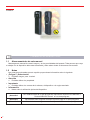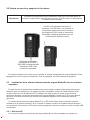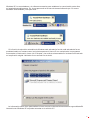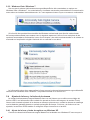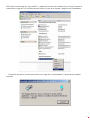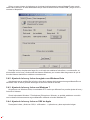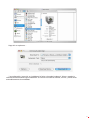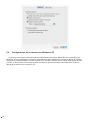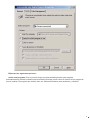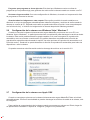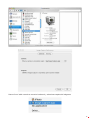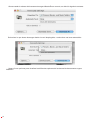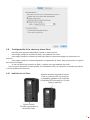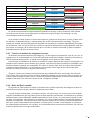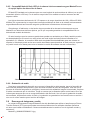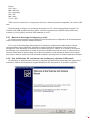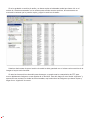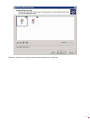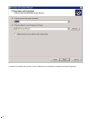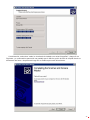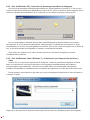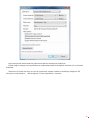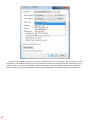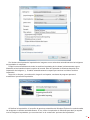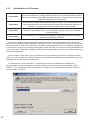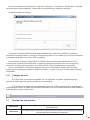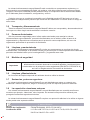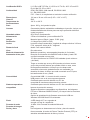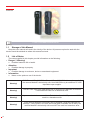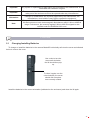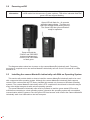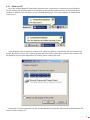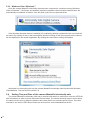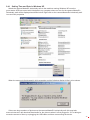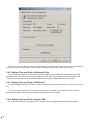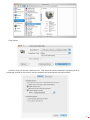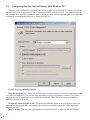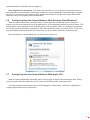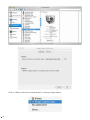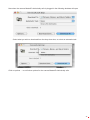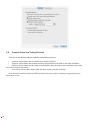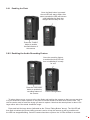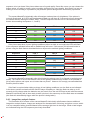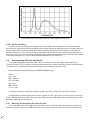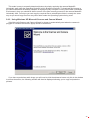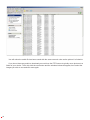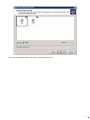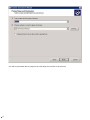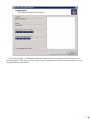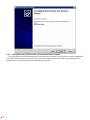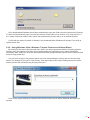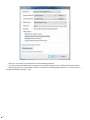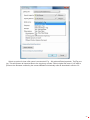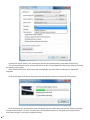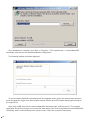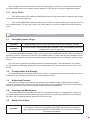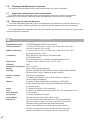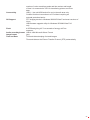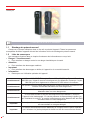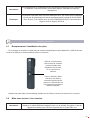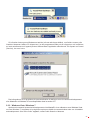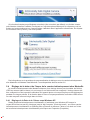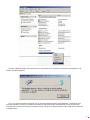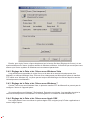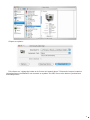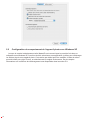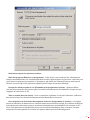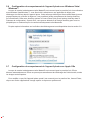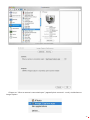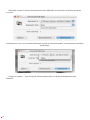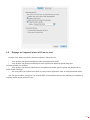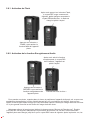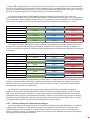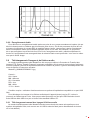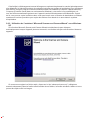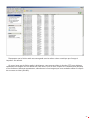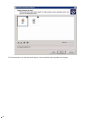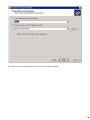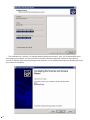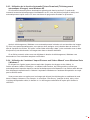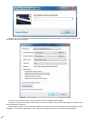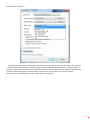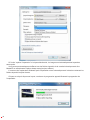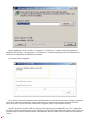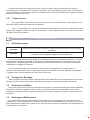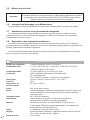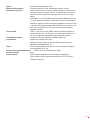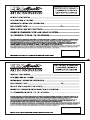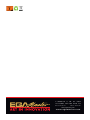CÁMARA / CAMERA / CAMÉRA
MANUAL DE INSTRUCCIONES
OPERATING INSTRUCTIONS
MANUEL D’INSTRUCTIONS
ESPAÑOL..............................2
ENGLISH.............................32
FRANÇAIS...........................64
GARANTIA / GUARANTEE /
GARANTIE...........................97
COD. 79789

2
1. INFORMACIÓN DE SEGURIDAD Y NOTAS
1.1 Almacenamiento de este manual
Mantenga este manual de usuario seguro y en las proximidades del aparato. Toda persona que vaya
a trabajar con el dispositivo debe estar asesorado y debe saber donde se almacena este manual.
1.2 Notas
Las notas proporcionadas en este capítulo proporcionan información sobre lo siguiente.
• ¡Peligro! / ¡Advertencia!
o Posibles riesgos para la salud.
• Atención
o Posibles daños a la propiedad.
• Importante
o Posibles daños a la carcasa de la cámara, al dispositivo o al equipo asociado.
• Información
o Notas sobre la utilización óptima del dispositivo.
¡Atención! No i troduzca más de un par de pilas de repuesto de Duracell Plus MN1500 o
Duracell MN1500 Procell en un área peligrosa.
¡Atención! NO se debe hacer ninguna conexión al puerto USB en un área peligrosa.
¡Atención! NO se debe hacer ninguna conexión al puerto USB en un área peligrosa.
ESPAÑOL

3
¡Atención!
Si la cámara intrínsecamente segura MasterEx se cae o se golpea de forma
brusca, deberá ser inspeccionada por los daños que ésta pueda sufrir. En el
caso de que se encuentren grietas que invaliden la calicación de investigación,
la cámara intrínsecamente segura MasterEx NO deberá utilizarse en áreas
peligrosas.
Importante Cualquier reparación o sustitución de piezas deberá ser realizado por el fabricante
o su designado subcontratista o agente.
Importante
La cámara intrínsecamente segura MasterEx no contiene piezas reparables
por el usuario. La parte principal de la carcasa no debe abrirse bajo ninguna
circunstancia.
Cambios o modicaciones no aprobados expresamente por el fabricante, podrían
anular el derecho de los usuarios utilizar el equipo.
Información
Cambios o modicaciones no aprobados expresamente por el fabricante, podrían
anular el derecho de los usuarios utilizar el equipo.
Nota
Este producto ha sido testado bajo la normativa EN55022:2010, en la que se
certica que este dispositivo no emite perturbaciones electromagnéticas en
el rango desde 9 kHz hasta 400 GHz. Además, se certica bajo la normativa
EN55024:2010 la inmunidad ante señales desde 0 Hz hasta 400GHz.
2. GUÍA DEL USUARIO
2.1 Cambio o Instalación de las baterías
Para cambiar o instalar las pilas en cámara intrínsecamente segura MasterEx suelte el tornillo tal y
como se indica a continuación para retirar la tapa.
Con la ayuda de
una moneda, girar
en sentido contrario
a las agujas del
reloj y abrir la tapa.
Para cerrar la tapa,
girar en el mismo
sentido que las
agujas del reloj.
Instale las pilas en la orientación correcta (indicada en la caja) y cierre la tapa de nuevo.

4
2.2 Puesta en marcha y apagado de la cámara
Información
La cámara intrínsecamente segura MasterEx deberá ser encendida antes de
conectar el cable USB o antes de sacar una foto. Un LED verde nos indicará que
la cámara está encendida.
Mantenga presionados
los botones de “FLASH” y
“RECORD” simultaneamente
hasta que el LED verde
comience a parpadear.
El LED verde parpadeará durante 10
segundos y los LED azul y rojo también se
encenderán durante la puesta en marcha
de la cámara. El LED verde se mantendrá
encendido y dejará de parpadear una vez
la cámara esté lista para utilizar.
El siguiente diagrama nos indica como encender la cámara intrínsecamente segura MasterEx. Para
apagarla nos sirve el mismo procedimiento. Una vez apagada, los LEDs también se apagarán.
2.3 Instalación de la cámara intrínsecamente segura MasterEx con un sistema
operativo
En esta sección se proporcionan detalles sobre cómo instalar la cámara intrínsecamente segura
MasterEx para ser utilizado con un sistema operativo compatible. Aunque la cámara admite varias
versiones de Linux con la biblioteca PTP instalada, este manual sólo se centra en los sistemas
operativos Windows. La cámara intrínsecamente segura MasterEx cumple con PTP así que debería
funcionar de la misma manera que muchas otras cámaras digitales con los diferentes sistemas
operativos.
La cámara intrínsecamente segura MasterEx y el LED verde deben estar encendidos antes de
conectarse a un sistema operativo, de lo contrario el sistema operativo no establecerá comunicación
con la cámara. Una vez que el LED verde deje de parpadear conectar la cámara a través del cable USB
al ordenador.
2.3.1 Windows XP
Una vez que la cámara intrínsecamente segura MasterEx ha sido conectada a un equipo con

5
Windows XP, los controladores y el software necesarios para establecer la comunicación entre ellos,
se instalará automáticamente. Un icono aparecerá en la barra de tareas indicando que “Su nuevo
hardware está instalado y listo para usar”.
Si la función de ejecución automática de Windows está activada (la función está activada de forma
predeterminada) una ventana como la siguiente aparecerá. Hacer clic en cualquiera de los programas
enumerados a continuación, hacer clic en Aceptar y los archivos almacenados en la cámara se mostrarán
en la aplicación elegida. Haciendo clic en cancelar no se abrirá.
La información sobre cómo personalizar la forma en que la cámara intrínsecamente segura MasterEx
interactúa con Windows XP se puede encontrar en la sección 2.5

6
2.3.2 Windows Vista / Windows 7
Una vez que la cámara intrínsecamente segura MasterEx ha sido conectada a un equipo con
Windows Vista o Windows 7, los controladores y el software necesarios para establecer la comunicación
entre ambos se instalará automáticamente. Un icono aparecerá como el que se muestra a continuación.
Si la función de reproducción automática de Windows está activada (esta función está activada
de forma predeterminada) una ventana como la siguiente aparecerá. Hacer clic en cualquiera de las
opciones enumeradas a continuación, hacer clic en Aceptar y los archivos almacenados en la cámara se
mostrarán en la aplicación elegida. Haciendo clic en cancelar no se abrirá.
La información sobre cómo personalizar la forma en que la cámara intrínsecamente segura MasterEx
interactúa con Windows Vista / Windows 7 se puede encontrar en la sección 2.6
2.4 Ajuste de la hora y la fecha de la cámara
La cámara intrínsecamente segura MasterEx tiene un reloj interno que se utiliza como código del
archivo JPEG, con información sobre cuándo fue tomada un archivo de imagen o de sonido. El reloj
interno será necesario ajustarlo si la cámara se utiliza por primera vez o cuando la cámara se mantenga
con las baterías gastadas durante un periodo prolongado de tiempo. Si la hora y la fecha no se han
ajustado, los archivos JPEG tendrán un código de tiempo incorrecto en el archivo.
2.4.1 Ajuste de la hora y fecha de registro con Windows XP
Conecte la cámara intrínsecamente segura MasterEx al ordenador con Windows XP una vez que el

7
LED verde se mantenga jo. Vaya a Mi PC y aparecerá el icono de la cámara tal y como se muestra a
continuación. Haga clic con el botón derecho sobre el icono de la cámara y haga clic en Propiedades.
Cuando la cámara se conecte por primera vez, haga clic en “propiedades” y aparecerá la pantalla
siguiente.

8
Si hay un gran número de imágenes en la cámara intrínsecamente segura MasterEx esto puede
tardar varios minutos. Si tarda demasiado tiempo trate de desconectar el cable USB y luego volver a
conectar el dispositivo.
Para jar la hora, simplemente haga clic en el botón de establecer fecha/hora, a continuación, se
sincronizará con la hora y fecha actual del sistema Windows, por lo tanto debe asegurarse de que la
hora del sistema también se establece correctamente.
2.4.2 Ajuste de la hora y fecha de registro con Windows Vista
Actualmente no es posible jar la fecha y hora de la cámara intrínsecamente segura MasterEx con
Windows Vista. El driver permite descargar los archivos desde la cámara.
2.4.3 Ajuste de la hora y fecha con Windows 7
Al igual que con Windows Vista, el controlador PTP escrito por Microsoft no permite ajustar la hora y
fecha de la cámara.
Si está ejecutando Windows 7 Professional, Enterprise o Ultimate, es posible establecer conexión
con la cámara intrínsecamente segura MasterEx utilizando el modo Windows XP.
2.4.4 Ajuste de la hora y fecha en OSX de Apple
Para ajustar la hora y fecha con OSX; ir al Buscador > aplicaciones y abra captura de imágen.

9
Haga clic en opciones…
Y a continuación, haga clic en “establecer la fecha y hora de la cámara”. Ahora, cuando la
cámara intrínsecamente segura MasterEx se conecte vía USB al sistema, la hora y fecha serán
automáticamente sincronizadas.

10
2.5 ConguracióndelacámaraconWindowsXP
Cuando se conecta por primera la cámara intrínsecamente segura MasterEx a un ordenador con
Windows XP se le pedirá que seleccione una aplicación para descargar los archivos desde la cámara.
Esta acción predeterminada se puede cambiar con el mismo método que se utiliza para ajustar la hora
y fecha, a continuación, seleccione la cha sucesos. Se puede encontrar más información sobre la
descarga de archivos en la sección 2.9.

11
Elija entre las siguientes opciones :
Iniciar este programa: Esto le permite elegir una determinada aplicación para cargarla
automáticamente cuando la cámara está enchufada. Esta lista puede variar en función de los programas
que se instalan. El programa por defecto debe ser “Microsoft Asistente para escáneres y cámaras”.

12
Preguntar que programa se desea ejecutar: Esto hará que Windows muestre una lista de
programas que se pueden elegir para gestionar los archivos de la cámara cuando se conecte a un PC.
No tomar ninguna medida: Con esta conguración de Windows, al usuario no le aparecerá la lista
de programas al conectar la cámara.
Guardar todas las imágenes en esta carpeta: Esta opción permitirá al usuario establecer un
directorio en el que se descargan automáticamente todas las imágenes y archivos de audio cuando la
cámara se conecte al PC. Eligiendo esta casilla se puede seleccionar la opción “crear una subcarpeta
con la fecha de hoy” o “eliminar los imágenes de la cámara después de haberlas guardado”.
2.6 ConguracióndelacámaraconWindowsVista/Windows7
Cuando se conecta la cámara intrínsecamente segura MasterEx por primera vez en un PC con
Windows Vista o Windows 7, le pedirá que seleccione una aplicación para descargar los archivos desde
la cámara. Esta acción predeterminada se puede cambiar en el menú emergente de reproducción
automática, como se muestra a continuación. Es posible desactivar completamente la función de
reproducción automática seleccionando la opción “Ver más opciones de reproducción automática en el
Panel de control”. Desde allí se puede desactivar la función de reproducción automática para todos los
dispositivos o sólo la cámara.
Se pueden encontrar más información sobre la descarga de archivos en la sección 2.9
2.7 ConguracióndelacámaraconAppleOSX
Cuando se conecta por primera vez la cámara intrínsecamente segura MasterEx iPhoto se iniciará
automáticamente. iPhoto en la actualidad no permite descargar los archivos de audio de la cámara, sólo
las imágenes.
Para cambiar el comportamiento de la cámara cuando se conecta por primera con iPhoto, haga clic
en Aplicaciones> Buscador-> captura de imagenes y haga clic en preferencias.

13
Hacer clic en “abrir cuando se conecte la cámara“ y seleccione captura de imágenes

14
Ahora cuando la cámara intrínsecamente segura MasterEx se conecte, se abrirá la siguiente ventana:
Seleccione lo que desea descargar desde el menú desplegable, o seleccione una tarea automática.
Hacer clic en opciones para visualizar las diferentes opciones de la cámara intrínsecamente segura
MasterEx.

15
2.8 Conguracióndelacámaraytomarfotos
Hay diferentes opciones disponibles cuando se toma una foto:
• Una imagen puede ser tomada sin ash y sin grabación de audio.
• Una imagen puede ser tomada con ash para permitir una buena imagen en condiciones de
poca luz.
• Una imagen puede ser tomada seguida de una grabación de audio, para proporcionar un registro
de audio de la imagen.
• O una foto puede ser tomada con ash, y también con una grabación de audio.
Una vez que la fotografía ha sido tomada, los indicadores LED y el zumbador se utilizan para indicar
si se ha sacado una buena foto.
2.8.1 Habilitación del Flash
Pulsar el botón
«FLASH» para activar la
función de Flash.
Después de haber activado la función
Flash, el indicador LED rojo empieza
a parpadear, pasados unos segundos
el indicador LED se queda jo; el modo
Flash ya está listo.

16
2.8.2 Habilitación de la función de grabación de audio
Pulsar el botón «RECORD»
para activar la función de
grabación.
Despues de haber activado la
función de grabación, el indicador
LED azul se enciende; el aparato
ya está listo para el uso
Botón de disparo
Para tomar una foto coloque el ojo en el visor de la cámara, de manera que pueda ver lo que le
gustaría que saliera en la foto. El punto de interés debe estar al menos a 5 cm de la lente. Se puede
utilizar la retícula para enmarcar la imagen que quieres capturar. Tenga en cuenta que la imagen real es
de aproximadamente 15% mayor en ambos lados de la imagen respecto al visor actual.
Pulse y mantenga pulsado el botón más grande. El LED ON parpadeará para indicar que el proceso
de toma de fotografías está activo. Mantenga la cámara lo más quieta posible hasta que el LED deje
de parpadear. Una vez que la cámara ha tomado una foto los 3 LED parpadean con cierta secuencia
para saber si la foto es de buena calidad. Una vez que esto ocurre, se puede soltar el botón a menos
que desee crear una grabación de voz (ver más abajo para más detalles). Tenga en cuenta que si usted
no está haciendo una grabación de voz, es posible simplemente la toma de fotografías presionando el
botón momentáneamente, si se preere.
La cámara intrínsecamente segura MasterEx analizará el brillo de las fotos tomadas. Si la imagen
está bien iluminada, se encienden los 3 LED al mismo tiempo y luego se apaga tres veces consecutivas,
junto con el zumbador interno que tiene un sonido de “bip”. La secuencia de LED que se produce se
muestra a continuación (el timbre suena también en la secuencia 1, 3 y 5).
Secuencia LED 1 LED 2 LED 3
1
2 Apagado Apagado Apagado
3
4 Apagado Apagado Apagado
5
6 Apagado Apagado Apagado
Si la foto fue tomada en condiciones de poca luz (ya sea demasiado oscura o demasiado brillante),
el LED parpadea en el orden indicado a continuación y sin sonido audible. Si esto ocurre, tendrá que
tomar la foto usando la función de ash que se describe a continuación, o mejorar las condiciones de luz
ambiente.

17
Secuencia LED 1 LED 2 LED 3
1 Apagado Apagado
2 Apagado Apagado
3 Apagado Apagado
4 Apagado Apagado
5 Apagado Apagado
6 Apagado Apagado
7 Apagado Apagado
8 Apagado Apagado
9 Apagado Apagado
La cámara intrínsecamente segura MasterEx guardará la imagen, incluso siendo de mala calidad.
La razón de esto es que una imagen pobre es mejor que ninguna imagen. Sin embargo, es muy
recomendable sacar otra fotografía.
Si se requiere el ash cuando se toma una imagen en condiciones de poca luz, activar el ash como
se indica en el apartado anterior y esperar hasta que el LED rojo permanezca constante. Tenga en
cuenta que el ash puede tardar hasta 20 segundos en cargarse por completo dependiendo del estado
de las baterías. Una vez que el LED rojo esté jo la cámara intrínsecamente segura MasterEx está lista
para tomar una imagen, de la misma manera que si el ash no estuviera activado (el ash se dispara
automáticamente a la hora de tomar la foto).
2.8.3 Función de análisis de imágenes borrosas
Se analizan las características de las imágenes, y se les asigna una puntuación, que es a su vez, se
compara con un umbral basado en el nivel de iluminación medio de la imagen. Usando la secuencia de
LED se descrita anteriormente, se indica si las imágenes son de buena o mala calidad.
Sin embargo, la abilidad de la función de análisis de imagen depende de la escena a fotograar. Las
imágenes que contienen pocos detalles (por ejemplo, una pared en blanco) pueden ser indicadas como
borrosas cuando realmente son aceptables. Por tanto, el usuario debe tener en cuenta esta limitación
cuando se toman fotografías, y se aconseja que los usuarios tomen algunas fotos de prueba para
hacerse una idea de como se comporta este software.
Tenga en cuenta que la cámara intrínsecamente segura MasterEx tiene una función anti-vibración.
Toma cuatro fotos y se selecciona la de mejor calidad para guardar en la memoria. Esta es la razón por
la que el ash se dispara cuatro veces. Funciona de manera independiente a la función de análisis de
imágenes borrosas, que examina la mejor de las 4 imágenes tomadas.
2.8.4 Brillodelashvariable
El propósito de esta función es reducir la incidencia de la sobre-exposición de imágenes cuando se
toman primeros planos de las supercies reectoras con el ash.
Cuando el ash está activado y se dispara una foto, en primer lugar, se verá un corto pulso de ash,
seguido inmediatamente por los cuatro pulsos de ash descritos previamente. El software de la cámara
intrínsecamente segura MasterEx rápidamente analiza el nivel de luz y en consecuencia ajusta el brillo
del ash. Sin embargo, este sistema no es infalible, por lo que el ash puede ser demasiado brillante en
algunas circunstancias. La cámara indica como mala una imagen si el nivel de luz es extremadamente
alto, pero si usted está tratando de fotograar en primer plano un texto o una fotografía en una placa
de características reectantes, por ejemplo, se recomienda utilizar la iluminación ambiente, así como en
todas las aplicaciones en las que sea posible.

18
2.8.5 CompatibilidaddelashLEDdelacámaraintrínsecamenteseguraMasterExcon
el equipo óptico de detección de llama
El ash LED instalado en la cámara opera con una longitud de onda máxima de 440nm (con un pico
secundario inferior a 550 nm). Por lo tanto la mayoría de la luz emitida es hacia el extremo azul del
espectro visible.
Los típicos detectores de llama de UV / IR operan en el rango ultravioleta de 180 y 260nm IR 2000-
4000nm. En consecuencia, la mayoría de la energía emitida por el ash en la cámara intrínsecamente
segura MasterEx está así fuera del rango de operación de los detectores de llama típica.
Sin embargo, el fabricante, no ha hecho ninguna prueba de la cámara intrínsecamente segura
MasterEx con detectores de llama ópticos, por lo que no puede garantizar la compatibilidad con un
determinado modelo de detector.
Si usted consigue que los sensores particulares puedan ser activados por el ash, también pueden
ser desactivados por el usuario con sólo pulsar una tecla según las instrucciones indicadas en el
apartado 2.8.1. Además, si necesita el ash esté completamente deshabilitado para una cámara en
especial, el fabricante puede enviar una versión de software para desactivar el ash (esto por supuesto
se puede invertir si lo desea para volver a instalar la versión de software normal nuevamente).
Cámara intrínsecamente segura MasterEx con repuesta espectral de FLASH LED
2.8.6 Grabación de audio
Para hacer una grabación de audio una vez que la fotografía ha sido tomada, tomar la fotografía de
forma normal (descrito anteriormente), pero sin soltar el botón de toma de fotografías. Una vez que el
proceso de toma de fotografías se completa y la secuencia de calidad de imagen ha terminado, empiece
a hablar normalmente por el micrófono. Tenga en cuenta que la distancia óptima es de hasta 10 cm de
la boca para asegurar que no se recoge demasiado ruido de fondo. Una vez que la grabación de audio
ha terminado, simplemente suelte el botón y la grabación se guardará en la memoria como un archivo *.
wav con el mismo nombre que el archivo de imagen.
2.9 Descarga de imágenes y audio
La cámara intrínsecamente segura MasterEx ha sido diseñada para utilizar el amplio apoyo Picture
Transfer Protocol (PTP) para que pueda comunicarse fácilmente con múltiples sistemas operativos
sin tener que instalar controladores. Genera automáticamente los archivos con el siguiente nombre y
estructura :
MasterEx_HHMMSS-DDMMYYY.jpg

19
Dónde :
HH = Hora
MM = Minutos
SS = Segundos
DD = Dia
MM = Mes
YYYY = Año
Todo lo que se requiere es un equipo que ejecute un sistema operativo compatible y un puerto USB
libre.
Para descargar la imagen y el sonido de la cámara a un PC, retire la tapa girando el tornillo. Un
conector mini-USB quedará entonces visible. Conecte el extremo mini USB del cable USB a este
conector y el otro extremo conector USB estándar en el PC.
2.9.1 Manual de descarga de imágenes y audio
La cámara intrínsecamente segura MasterEx se mostrará como un dispositivo de almacenamiento
masivo universal en cualquier sistema operativo.
Por lo que es fácil descargar manualmente las imágenes, simplemente explorando la cámara
intrínsecamente segura MasterEx utilizando el sistema operativo integrado en las funciones de
navegación. Para descargar los archivos de la cámara hay que ir a Mi PC si se utiliza en un entorno
de Windows, aquí usted podrá ver todos los archivos actualmente presentes en el la memoria de la
cámara. Desde aquí se puede copiar los archivos necesarios a una carpeta de destino de la misma
forma que lo haría al copiar los archivos desde cualquier otra carpeta en el sistema operativo utilizado.
2.9.2 Uso de Windows XP y asistente para escáneres y cámaras de Microsoft
Si usted elige el asistente para escáneres y cámaras de Microsoft para descargar las imágenes al
conectar la cámara intrínsecamente segura MasterEx al PC deberá tener en cuenta lo siguiente:

20
Si se ha grabado un archivo de audio y se desea copiar al ordenador tendrá que hacer clic en el
enlace de “usuarios avanzados” en la ventana para acceder a estos archivos, de esta manera se
mostrará la ventana que le permite copiar y pegar los archivos de audio.
Usted se dará cuenta de que el archivo de audio ha sido guardado con el mismo valor numérico de la
imagen a la que está vinculado.
Si usted no tiene archivos de audio para descargar, se puede usar la característica de PTP para
mover rápidamente imágenes a una carpeta de su elección. Para ello haga clic en el botón “siguiente” y
aparecerá una ventana con todas las fotos tomadas, aquí seleccione las imágenes que desee copiar y
haga clic en “siguiente” de nuevo.

21
Después, seleccione la carpeta donde desea guardar las imágenes.

22
Se abrirá una barra de proceso, que le indicará el porcentaje de transferencia de imágenes.

23
A continuación, seleccione “nada, he terminado de trabajar con estas fotografías” y haga clic en
Siguiente y, a continuación aparecerá una pantalla que le dará la opción de abrir la carpeta donde se
almacenan las fotos o simplemente haga clic en nalizar para salir del asistente.

24
2.9.3 Uso de Windows XP y la función de descarga automática de imágenes.
Si la función de descarga automática de imágenes fue seleccionada en la sección 2.5, una vez que
la cámara intrínsecamente segura MasterEx se conecte al PC, todos los archivos (tanto imágenes como
audio) se copiarán automáticamente al PC indicando con una barra de progreso este proceso.
Una vez descargados, Windows debería abrir automáticamente la carpeta donde se encuentran
las imágenes. Si no se abre automáticamente, tendrá que abrir la carpeta que previamente se haya
seleccionado (ver sección 2.5) para guardar los archivos. Si la opción “crear una carpeta con la fecha de
hoy” se ha seleccionado las fotografías se copiaran a una carpeta individual.
Si ya existe una carpeta con el mismo nombre de archivo, Windows le preguntará si desea
reemplazar estos archivos.
2.9.4 Uso de Windows Vista / Windows 7 y el Asistente para importación de fotos y
vídeo
Al hacer clic en la opción de importación de imágenes y vídeo se presentará la siguiente ventana.
Nota: con esta función, los archivos de audio no se importarán automáticamente de la cámara
intrínsecamente segura MasterEx. Los archivos de audio deben ser descargados manualmente
mediante el Explorador de Windows porque el asistente de importación no copia los archivos de audio.
Puede introducir una etiqueta en las fotos que se van a descargar introduciendo el texto deseado en
el campo de abajo.
Haga clic en las opciones de importar para escoger donde quiere que Windows guarde las imágenes.

25
Aquí usted puede seleccionar las preferencias para la descarga de imágenes.
Puede elegir la carpeta en la que deben ser importadas todas las imágenes haciendo clic en el botón
Examinar.
Seleccione la opción de cómo se crea un nombre de carpeta cuando se descargan imágenes. Es
decir que se importarán a .. \ Mis imágenes \ Fecha importados + etiqueta \

26
Seleccione una opción de cómo se crea un nombre de archivo. Por ejemplo.\ Mis imágenes \ Fecha
importados + etiqueta\etiquetaxx.jpg. Esto cambiará el nombre de todos los archivos importados por la
etiqueta, más un número. Seleccione el nombre del archivo original si desea conservar el nombre del
archivo creado por la cámara intrínsecamente segura MasterEx como se describe en la sección 2.9.

27
Si el sistema de etiquetas de importación de imagenes no se selecciona automáticamente las imágenes
se importarán sin etiquetas.
Puede borrar automáticamente todos los archivos importados de la cámara intrínsecamente segura
MasterEx seleccionando siempre la opción de borrado. Abra el Explorador de Windows después de la
importación de imágenes, y se abrirá automáticamente la carpeta que contiene los últimos archivos
importados.
Haga clic en Aceptar y a continuación, haga clic en importar, una barra de progreso aparecerá
mostrando el proceso de importación
.
Al nalizar la importación, si la opción de apertura automática de Windows Explorer fue seleccionada,
las imágenes se abrirán automáticamente. Si no, utilice el explorador de Windows para abrir la carpeta
con las imágenes importadas, que se seleccionó en la ventana de “opciones de importación”.

28
2.10 Actualización del Firmware
Información
Si usted accidentalmente activa en la cámara intrínsecamente segura MasterEx el
modo de actualización, la única manera de salir de este modo es quitar la batería.
Esta es una característica deliberada para detener la unidad de forma accidental,
apagándola durante una actualización.
Importante
Si usted decide realizar una actualización del Firmware, se recomienda poner un
nuevo par de pilas en la cámara intrínsecamente segura MasterEx para que la
unidad no se apague por falta de batería durante la actualización.
Importante
No desconecte el cable USB de la la cámara intrínsecamente segura MasterEx
hasta que la actualización se haya completado o puede hacer que la cámara
quede inservible.
Información La información de la cámara intrínsecamente segura MasterEx sólo se puede
actualizar en Windows XP/Vista/7.
De vez en cuando el fabricante lanzará actualizaciones de Firmware para aumentar y mejorar la
cámara intrínsecamente segura MasterEx. Para llevar a cabo una actualización de software, la cámara
debe ser puesta en modo de actualización. En primer lugar asegúrese de que la unidad está apagada y
a continuación, presione y mantenga presionado el botón del ash y el botón de toma de fotografías a la
vez durante unos 2 segundos. Después el LED azul debe parpadear indicando que la cámara está en el
modo de actualización.
Una vez esté en este modo, debe conectarla a un PC con Windows XP/Vista/7 mediante un cable
USB y ejecutar el archivo de actualización que se ha obtenido del fabricante. La unidad debe poder ser
apagada una vez nalizada la actualización.
En Windows XP / Vista / Windows 7, sólo tiene que ejecutar el instalador de actualización
proporcionado. Cuando se muestre la ventana de abajo, seleccione la ubicación deseada y pulse
“Instalar”. Si se le pregunta sobre la instalación de software de un proveedor desconocido, basta con
pulsar el botón ‘Continuar’.

29
Una vez completada la actualización, haga clic en Empezar-> Programas-> El fabricante-> Cámara
intrínsecamente segura MasterEx y seleccione la conguración de instalación deseada.
Se abrirá la siguiente ventana:
Para poner la cámara intrínsecamente segura MasterEx en modo de actualización, mantenga
presionado el botón del ash y el botón de toma de fotografías a la vez hasta que el LED azul comience
a parpadear (este debe ser el único LED encendido).
A continuación, conecte un cable USB en la cámara intrínsecamente segura MasterEx y en el PC.
A continuación la solicitud de actualización, le pedirá que presione el botón de inicio una vez que haya
reconocido la cámara está conectada y en el modo correcto. Siga las instrucciones de la pantalla
.
Una vez completada, la cámara se apagará. Para volver a encenderla, hágalo como se indicó
anteriormente (mantenga pulsados los botones de ‘ash” y “record” a la vez). Se ejecutará el software
actualizado.
2.11 Códigos de error
• Si el LED verde se mantiene encendido una vez arrancado el sistema, signicará que las
baterías se están agotando y pronto tendrá que reemplazarlas.
• Si la cámara intrínsecamente segura MasterEx tiene los 3 LEDs constantemente parpadeando
signicará que está en un estado irrecuperable (bloqueada). La única manera de salir de este estado es
quitar las pilas y luego vuelva a ellos.
3. ESTRUCTURA Y FUNCIÓN
3.1 Finalidad de uso previsto
Importante Antes de congurar la unidad para trabajar, leer la documentación técnica
detenidamente.
Importante La versión más reciente de la documentación técnica o los suplementos técnicos
correspondientes son válidos en cada caso.

30
La cámara intrínsecamente segura MasterEx está construida con componentes modernos y su
funcionamiento es extremadamente able, sin embargo, sólo debe utilizarse para los nes previstos.
Tenga en cuenta que la nalidad prevista también incluye el cumplimiento de las instrucciones dadas
por el fabricante para la instalación, conguración y servicio.
Cualquier otro uso se considera incompatible con la nalidad prevista. El fabricante no se hace
responsable de cualquier daño posterior que resulte de uso inadmisible. El usuario asume el riesgo en
estos casos.
3.2 Transporte y Almacenamiento
Todos las cámaras intrínsecamente seguras MasterEx deben ser transportado y almacenados de tal
forma que no sufran ningún estrés ambiental o mecánico excesivo.
3.3 Personas Autorizadas
Sólo las personas capacitadas para el efecto están autorizados para manejar la cámara
intrínsecamente segura MasterEx, que estén familiarizados con la unidad y estén al tanto de la
reglamentación y disposiciones necesarias para la protección contra explosiones, así como los
reglamentos pertinentes de prevención de accidentes.
3.4 Limpieza y mantenimiento
La cámara intrínsecamente segura MasterEx y todos sus componentes no requieren de ningún
mantenimiento. Los trabajos en la cámara hechos por personal que no estén expresamente cualicados
para tales actividades harán que la homologación Ex y la garantía sean nulas.
3.5 Medidas de seguridad
Importante
Importante Para la instalación, mantenimiento y limpieza de las unidades, es
absolutamente necesario observar la normativa aplicable y las disposiciones
relacionadas con la protección contra explosiones (EN 60079-0, EN 60079-14),
así como el Reglamento de Prevención de Accidentes.
3.6 Limpieza y Mantenimiento
La frecuencia de limpieza depende del ambiente donde se utilice la cámara.
3.7 Sustancias y entornos agresivos
La cámara intrínsecamente segura MasterEx no está diseñada para entrar en contacto con
sustancias o entornos agresivos, tenga en cuenta que puede ser requerida protección adicional.
3.8 La exposición a tensiones externas
LLa cámara intrínsecamente segura MasterEx no está diseñada para ser sometida a esfuerzos
excesivos por ejemplo, vibraciones, calor, impactos. Es necesaria una protección adicional para
protegerla contra estas agresiones externas.
La cámara intrínsecamente segura MasterEx requiere una protección adicional si se utiliza en lugares
donde pueda estar expuesta a daños.
4. DATOS TÉCNICOS
NúmerodeCerticación ITS09ATEX26868X, IECEx ITS 09.0027X
CerticaciónATEX
II 1 G Ex ia IIB T4/T3 Ga, II 2 G Ex ia IIC T4 Gb,-20ºC ≤Ta ≤+60ºC
I M1 Ex ia I Ma 0ºC ≤Ta ≤ +60ºC

31
CerticaciónIECEx
I
I 1 G Ex ia IIB T4/T3 Ga, II 2 G Ex ia IIC T4 Gb, -20ºC ≤Ta ≤+60ºC
Ex ia I Ma 0ºC ≤Ta ≤ +60ºC
Conformidad CEM : EN 55022 1998 clase B, EN 55024 1999
LV : EN 60950 2002
FCC :
Clase A, el cumplimiento a través de la ruta de vericación
Dimensiones 132 mm x 32 mm x 22 mm (5.20” x 1.26” x 0.87”)
Clase IP IP65
Temperatura de -20 ºC a +60 ºC
funcionamiento
Peso Aprox. 200 g, incluyendo las pilas
Carcasa Carcasa de plástico antiestática moldeada por inyección, incluye una
funda antiestática de silicona para una mejor protección adicional
contra los golpes.
Humedad relativa 95% RH sin condensación
Alimentación 2 Pilas x AA Alcalinas y con certicación EX
Imágen Memoria interna 1Gbyte ( aprox. 5.000 jpeg)
Resolución 3.1 Mega-Pixel (2048 x 1536)
Lentes Lente de enfoque automático, longitud de enfoque efectiva 3.39 mm,
F2.8, campo de visión de 68 ° diagonal.
Distancia focal desde 5 cm hasta al innito
Visor Dos elementos
Modo de alimentación Modo de operación y auto apagado (después de 3 minutos)
Autonomia de las pilas Duración de la batería de hasta 600 fotos sin ash y hasta 150
con ash tomadas una tras otra.
170 fotos conforme a la CIPA DC-002 estándar (modo mixto on
y sin ash)
Tenga en cuenta que es muy difícil precisar el número exacto
ya que hay muchos factores que pueden inuir en este, como
la temperatura ambiente, el tiempo que la cámara está
encendida, número de grabaciones de voz realizadas y la
duración de éstas, el tiempo que está conectado a un PC para
la transferencia de voz y datos.
Conectividad Conectividad USB 1.1 a través de mini-conector
USB para su uso en la zona segura solamente
Certicado para conexión directa a un PC sin
necesidad de una barrera de protección externa.
Sistemas operativos Certicado para conexión directa a un PC sin necesidad de una
compatibles barrera de protección externa.
Sistemas operativos compatibles con dispositivos de imágenes
PTP de en Windows 2000/XP/Vista/7 y la mayoría de las versiones
de Linux.
Opción de actualización de rmware a través de USB con
Windows XP/2000/Vista/7/10 solamente.
Flash 4 LED dando 43,7 lux. segundo de
energía a 67ms de exposición.
Formato de onda 16 KHz 16 bit Formato de onda de Microsoft
Formato de Imagen jpeg
Fecha y hora Las imágenes se almacenan con la fecha y hora de cuando
fueron tomadas. A través de Picture Transfer Protocol (PTP) se
actualiza automáticamente la fecha y la hora.

32
1. SAFETY INFORMATION AND NOTES
1.1 Storage of this Manual
Keep this user manual safe and in the vicinity of the device. All persons required to work with the
device should be advised on where this manual is stored.
1.2 List of Notes
The notes supplied in this chapter provide information on the following.
• Danger! / Warning!
o Possible hazard to life or health.
• Attention
o Possible damage to property.
• Important
o Possible damage to enclosure, device or associated equipment.
• Information
o Notes on the optimum use of the device
Warning!
ONLY Duracell Plus MN1500 or Duracell Procell MN1500 cells may be used with
the camera MasterEx intrinsically safe. Note MN1500 may be stated as PC1500
dependant upon supplier.
Warning!
DO NOT take more than ONE spare pair of Duracell Plus MN1500 or Duracell
Procell MN1500 cells into a hazardous area.
Warning!
Any connection to the camera MasterEx intrinsically safe USB port must NOT be
made in a hazardous area.
Warning!
If the camera MasterEx intrinsically safe is dropped, it must be inspected for
damage. If any cracks in the case are found which invalidate the IP rating, the
camera MasterEx intrinsically safe must NOT be used in a hazardous area.
ENGLISH

33
Important Any repairs or replacement of parts MUST be performed by the manufacturer or its
nominated sub contractor or agent.
Important The camera MasterEx intrinsically safe contains no user serviceable parts. The
main part of the enclosure must not be opened under any circunstances.
Information Changes or modications not expressly approved by the manufacturer, the
manufacturer, could void the users right to operate the equipment.
Note
This product has been tested under the EN55022:2010 norm, which certies that
this device does not emit electromagnetic disturbances within 9 kHz to 400GHz
range. Furthermore, the immunity against 0 kHz to 400 GHz signals is also
certied under the EN55024:2010 norm.
2. USER GUIDE
2.1 Changing/Installing Batteries
To change or install the batteries in the camera MasterEx intrinsically safe turn the screw as indicated
below to remove the cover
Use a coin to turn the
screw anti-clockwise,
the lid should then pop
up.
To close it again, turn the
coin clockwise, the screw
should click into place
once correctly seated.
Install the batteries in the correct orientation (indicated on the enclosure) and close the lid again.

34
2.2 Poweringon/O
Information
The camera MasterEx intrinsically safe must be fully powered on before plugging
a USB cable into the camera or to take a picture. This will be indicated when the
green LED has stopped ashing.
Press and hold the
“FLASH” and “RECORD”
buttons simultaneously
until the “ON” LED starts
to ash green.
Green LED will ash for ~10 seconds
while the camera boots. The Blue and
Red LED will ash briey during boot up.
The Green LED then goes solid when
ready for operation.
The diagrams above show how to power on the camera MasterEx intrinsically safe. The same
procedure is required to turn the camera MasterEx intrinsically safe o. Once it is turned o no LEDs
should be lit.
2.3 Installing the camera MasterEx intrinsically safe With an Operating System
This section will provide details on how to install the camera MasterEx intrinsically safe to be used
with a supported host operating system. Although the camera MasterEx intrinsically safe supports
various Linux versions with the PTP library installed this manual only focuses on Windows operating
systems. The camera MasterEx intrinsically safe is PTP compliant so should work in the same way as
many other digital cameras do with various operating systems
The camera MasterEx intrinsically safe must be powered on and the green status LED must be
solid before connecting to a host operating system, otherwise the operating system will not establish
communication with the camera. Once the green LED has become solid connect the Camera MasterEx
intrinsically safe via a USB cable to the host computer.

35
2.3.1 Windows XP
Once the camera MasterEx intrinsically safe has been connected to a machine running Windows
XP, the drivers and software required to establish communication between them will automatically be
installed. A “balloon” icon will show up in the taskbar stating that “Your new hardware is installed and
ready to use”.
If the Windows Autorun feature is enabled (it is enabled by default) a window like the one below will be
shown. By clicking on any of the listed programs and then clicking ok the les currently on the camera will
be displayed in the chosen application. By clicking cancel nothing will open.
Information on customizing the way the camera MasterEx intrinsically safe interacts with Windows XP
can be found in section 2.5

36
2.3.2 Windows Vista / Windows 7
Once the camera MasterEx intrinsically safe has been connected to a machine running Windows
Vista or Windows 7, the drivers and software required to establish communication between them will
automatically be installed. A “balloon” icon will show up like the one pictured below
If the Windows Autoplay feature is enabled (it is enabled by default) a window like the one below will
be shown. By clicking on any of the listed options and then clicking ok the les currently on the camera
will be displayed in the chosen application. By clicking the close button nothing will happen.
Information on customizing the way the camera MasterEx intrinsically safe interacts with Windows
Vista/Windows 7 can be found in section 2.6
2.4 Setting Time and Date of the camera MasterEx intrinsically safe
The camera MasterEx intrinsically safe has an internal clock which is used to time code the JPEG le
with information on when a picture and audio le was taken. The internal clock will need to be set when
the camera is rst used or when the batteries have been at for an extended period of time. If the time
and date is not set the JPEG les will have an incorrect time code embedded into the le.

37
2.4.1 Setting Time and Date in Windows XP
Attach the camera MasterEx intrinsically safe to the machine running Windows XP once the
green status LED has turned solid. Navigate to my computer where an icon for the camera MasterEx
intrinsically safe will be displayed as shown below. Right click on the camera MasterEx intrinsically safe
icon and click properties
When the camera is rst plugged in click properties and the following display is likely to be shown.
If there are large numbers of pictures on the camera MasterEx intrinsically safe this may take
some minutes as it will download thumbnails for the pictures when it is rst plugged in. If it is taking an
excessive amount of time try unplugging the USB cable and then reconnecting the device.

38
Now to set the time, simply click the set time button, it will then synchronize with the current Windows
system time, you must therefore ensure that the Windows system time is also set correctly.
2.4.2 Setting Time and Date in Windows Vista
It is currently not possible to set the time and date of the camera MasterEx intrinsically safe using
Windows Vista. This is due to Microsoft changing its PTP driver from thatthat used with Windows XP.
The driver does still allow les to be downloaded from the camera MasterEx intrinsically safe.
2.4.3 Setting Time and Date in Windows 7
As with Windows Vista the PTP driver written by Microsoft does not allow the time of the camera to be
set.
If you are running Windows 7 Professional, Enterprise or ultimate it is possible to set the camera
MasterEx intrinsically safe by downloading and using Windows XP mode.
2.4.4 Setting Time and Date in Apple OSX
To set the time and date using apples OSX navigate to nder->applications and open image capture.

39
Click options…
And then click “set camera’s date and time”. Now when the camera MasterEx intrinsically safe is
connected via USB to the system, the time and date will automatically be synchronized.

40
2.5 ConguringHowtheCameraBehavesWithWindowsXP
When the camera MasterEx intrinsically safe is rst plugged into a Windows XP machine you will be
prompted to select an application to use to download the les from the Camera. This default action can
be changed using the same method as used for setting the time, and then selecting the events tab. More
information on downloading les can be found in section 2.9.
Choose from the following options:
Start this program: This allows you to tell Windows to automatically load a certain application when
the camera is plugged in. This list may vary depending on which programs are installed. The default
program should be “Microsoft Scanner and Camera Wizard. This is the built in camera managing
software included in Windows.
Prompt for which program to run: This will make Windows display a list of programs which can
manage the camera MasterEx intrinsically safe every time the camera MasterEx intrinsically safe is
plugged into a PC.
Take no action: With this setting Windows will not prompt the user to take any actions when the

41
camera MasterEx intrinsically safe is plugged in.
Save all pictures to this folder: This setting will allow the user to set a directory where all pictures
and audio les are automatically downloaded to when the camera MasterEx intrinsically safe is plugged
into the PC. You also have the option to have all les downloaded to a folder with today’s date and to
delete the les from the camera once downloaded.
2.6 ConguringHowtheCameraBehavesWithWindowsVista/Windows7
When the camera MasterEx intrinsically safe is rst plugged into a Windows Vista or Windows 7
machine you will be prompted to select an application to use to download the les from the Camera. This
default action can be changed in the AutoPlay popup menu as shown below. It is possible to completely
turn o the AutoPlay feature by selecting the “View more AutoPlay options in Control Panel”. From there
you can disable the AutoPlay feature for all devices or just the camera MasterEx intrinsically safe.
More information on downloading les can be found in section 2.9
2.7 ConguringHowtheCameraBehavesWithAppleOSx
When the camera MasterEx intrinsically safe is rst plugged in iPhoto will automatically start. iPhoto
currently doesn’t allow the audio les on the camera to be downloaded, only the pictures.
To change what the camera does when it is rst plugged in close iPhoto, click nder->applications-
>image capture and click on preferences

42
Click on ”When a camera is connected open:” and select image capture

43
Now when the camera MasterEx intrinsically safe is plugged in the following windows will open
Select what you wish to download from the drop down box, or select an automatic task.
Click on options…. to set further options for the camera MasterEx intrinsically safe.

44
2.8 Camera Setup and Taking Pictures
There are a few dierent options available when taking a picture:
• A picture can be taken with no ash and no audio recording
• A picture can be taken with a ash to allow a good picture to be taken in low light conditions.
• A picture can be taken and an audio recording taken after the picture has been taken to provide
an audio record for the picture.
• Or a picture can be taken with a ash and also create an audio recording.
Once a picture has been taken the LEDs and the buzzer are used to indicate if a good picture has
been taken or not.

45
2.8.1 Enabling the Flash
Press the “FLASH”
button to enable
the ash feature of
the camera.
Once the ash button is pressed
the red LED will start to ash, after
some seconds the LED will become
solid indicating the ash has
charged and is ready for use.
2.8.2 Enabling the Audio Recording Feature
Press the “RECORD”
button to enable the
recording feature of
the camera.
Once the recording feature
is enabled the blue LED will
turn on indicating it is ready
for use.
Picture Taking Button
To take a picture move your eye to the view nder and position the camera so that you can see what
it is you would like to take a picture of, the point of interest should be at least 5cm from the lens. The
reticule can be used to frame the image you want to capture. Note that the actual picture is about 15%
larger either side of the actual viewnder image.
Press and hold the large button (indicated as the “Picture Taking Button” above). The ON LED will
then ash to indicate the picture taking process is active. Keep the camera as still as possible until
the LED has stopped ashing. Once the camera has taken a picture the 3 LEDs will ash in a certain

46
sequence to let you know if the picture taken was of a good quality. Once this occurs you can release the
button unless you wish to create a voice recording (see below for more details). Note that if you are not
making a voice recording it is possible to just press the picture taking button momentarily if preferred.
The camera MasterEx intrinsically safe will analyse a taken picture for brightness. If the picture is
correctly illuminated, all 3 LEDs will simultaneously ash on and then o 3 consecutive times along with
the internal buzzer making an audible “beep”. The LED sequence that will occur is shown below (the
buzzer also sounding at sequence 1, 3 and 5).
Sequence LED 1 LED 2 LED 3
1
2O O O
3
4O O O
5
6O O O
If the picture was taken in poor lighting conditions (either too dark or too bright) the LEDs will ash
in the sequence indicated below and no audible beep will occur. If this occurs you will need to take a
picture using the ash feature described below or improve the ambient lighting conditions.
Sequence LED 1 LED 2 LED 3
1O O
2O O
3O O
4O O
5O O
6O O
7O O
8O O
9O O
The camera MasterEx intrinsically safe will still store the picture even if it is agged up as being poor
quality. The reason for this is that factors such as the lighting conditions may mean it is not possible to
get a perfect picture and a poor one is better than no picture. However it is strongly recommended that
another picture is taken.
If the ash is required when taking a picture in low lighting conditions, turn the ash on as indicated
in the above section and wait until the red LED stays constantly on. Note the ash can take up to 20
seconds to fully charge when the batteries are part used. Once the red LED has turned solid the camera
MasterEx intrinsically safe is then ready to take a picture in the same way as if the ash was not enabled
(the ash will automatically trigger when the picture is being taken).
2.8.3 Image blur analysis feature
The December 2010 release of the camera MasterEx intrinsically safe rmware has an additional
image blur analysis feature. Images are analysed for characteristics of blurring, and given a score, which
is in turn compared with a threshold based on the average light level in the image. Good or bad images
are indicated using the LED sequence previously described.

47
However, the reliability of the image analysis function is dependent on the nature of the scene being
photographed. Images which contain little or no details such as edges (for example a blank wall) may be
indicated as blurred when they are in-fact acceptable. Therefore the user should bear this limitation in
mind when taking pictures, and it is suggested that users should take some practice shots to get a ‘feel’
for the way in which this software behaves.
Note that the camera MasterEx intrinsically safe has an anti-shake function. It takes four pictures and
then selects the best quality one to save to the ash memory. This is the reason that the ash res 4
times. This operates independently of the image blur analysis feature, which examines the best of the 4
images taken.
2.8.4 Variableashbrightness
The purpose of this feature is to reduce the incidence of over-exposure of images when close-up
shots of reective surfaces are taken with the ash.
When the ash is enabled, and a shot is triggered, a short low-brightness ‘ranging’ ash pulse will
rstly be seen, immediately followed by the four ash pulses previously described. The camera MasterEx
intrinsically safe software rapidly analyses the reected light level from the ranging pulse, and adjusts
the brightness of the ash accordingly. However, this system is not infallible, and so the ash may still be
too bright under some circumstances. The camera will indicate a bad image if the light level is extremely
high, but if you are trying to photograph text close-up on a reective rating plate for example, it is strongly
recommended to use ambient lighting where possible in such applications.
2.8.5 CompatibilityofthecameraMasterExintrinsicallysafeLEDashwithopticalame
detection equipment
The ash LEDs tted to the camera MasterEx intrinsically safe operate with a peak wavelength of
440nm (with a secondary lower peak at 550nm). Therefore the majority of the light emitted is towards the
blue end of the visible spectrum.
Typical UV/IR ame detectors operate in the 180-260nm UV range and the 2000-4000nm IR range.
Consequently the majority of the energy emitted by the ash on the camera MasterEx intrinsically safe is
well outside of the operating range of typical ame detectors.
However, the manufacturer has not done any testing of the camera MasterEx intrinsically safe with optical
ame detectors, so we cannot guarantee compatibility with any specic model of detector
.
If you do nd that particular sensors may be activated by the ash, it can be turned o by the user
with the press of a key as per the operating instructions in 2.8.1. In addition, if you require the ash to be
completely disabled for a particular camera, the manufacturer can send you a eld-installable software
version which will disable the ash (this of course can be reversed as desired by re-installing the normal
software version, again in the eld).

48
camera MasterEx intrinsically safe LED Flash Spectral Response
2.8.6 Audio recording
To make an audio recording once a picture has been taken, take the picture as normal (described
above) but do not release the picture taking button. Once the picture taking process is complete and the
picture quality LED sequence has nished start to speak normally into the microphone. Note that the
optimum distance is up to 10cm from the mouth which ensures that not too much background noise is
picked up. Once the audio recording is nished simply release the button and the recording will be saved
to the ash memory as a *.wav le with the same lename as the image le.
2.9 Downloading Pictures and Audio
The camera MasterEx intrinsically safe has been designed to use the widely supported Picture
Transfer Protocol (PTP) to allow it to easily communicate with multiple operating systems without having
to install drivers. It automatically generates les with the following name structure:
camera MasterEx intrinsically safe_HHMMSS-DDMMYYY.jpg
Where:
HH = Hour
MM = Minutes
SS = Seconds
DD = Day
MM = Month
YYYY = Year
A computer running a supported operating system and a free USB port is all that is required.
To download the pictures and audio from the camera to a PC, remove the cover by turning the screw.
A mini USB socket is then visible. Plug the mini USB end of the USB cable into this socket and the other
standard USB plug end into the PC.
2.9.1 Manually Downloading Pictures & Audio
The camera MasterEx intrinsically safe will show up as a universal mass storage device to any host
operating system, much like a USB ash drive does (expect it will not have a drive letter assigned to it).

49
This make is easy to manually download pictures by simply exploring the camera MasterEx
intrinsically safe using the Operating System’s built in browsing functions. To download les browse to
the camera MasterEx intrinsically safe(this is displayed in My Computer if being used under a Windows
Environment), here you should be able to see all of the les currently present on the camera MasterEx
intrinsically safe. From here you can copy the required les to a destination folder in exactly the same
way as you would copy les from any other folder under the Operating System being used.
2.9.2 Using Windows XP Microsoft Scanner and Camera Wizard
If the Microsoft Scanner and Camera Wizard is chosen to automatically start when the camera is
plugged in a window should then popup similar to that below:
If you have recorded an audio image you will need to click the advanced users only link in the window
to access these les, the following window will then be displayed allowing you to copy and paste the
pictures.

50
You will notice the audio le has been saved with the same numeric value as the picture it is linked to.
If you do not have any audio to download you could use the PTP feature to quickly move pictures to a
folder of your choice. To do this click the next button and the windows below will appear, here select the
images you wish to use and click next again

51
Then select the folder where you wish to save the pictures to

52
You will be presented with a progress bar indicating the transfer of the pictures

53
Then select “nothing, I’m nished working with these pictures” and click next and then the screen
below will appear. This gives you the option to open the folder where the pictures were stored to or just
click nished to exit the wizard.

54
2.9.3 Using Windows XP Automatic Picture Download Feature
If the Automatic picture download feature was selected in section 2.5 then once the camera MasterEx
intrinsically safe has been connected to the PC all les (both pictures and audio) will automatically be
copied to the PC with a progress bar indicating this process.

55
Once downloaded Windows should then automatically open the folder where the pictures are located.
If it does not automatically open you can then browse to the folder set in section 2.5 to view the les. If
the “create folder with today’s date” option was selected the pictures will be in an individual folder.
If a le with the same le name is already in the download folder Windows will prompt if you wish to
replace these les.
2.9.4 Using Windows Vista / Windows 7 Import Pictures and Videos Wizard
By clicking on the import pictures and video option you will be presented with the following window.
Note by using this feature audio les will not automatically be imported from the camera MasterEx
intrinsically safe. Audio les must be downloaded manually using Windows explorer as the import wizard
does not copy audio les.
You can enter a tag for the pictures which are to be downloading by entering the text into the eld
below. For example if you type in “Site Survey” then depending on the import setting chosen the folder
and/or pictures will contain the tag for easy reference.
Click on the Import settings to customize the where and the way in which Windows will import the
pictures.

56
Here you can select you preferences for downloading pictures.
You can choose the folder where all pictures should be imported to by clicking the browse button.
Select the option for how a folder name is created when downloading pictures. I.e. it will import to ..\
My pictures\Date Imported + Tag\

57
Select an option for how a le name is constructed. E.g. ..\My pictures\Date Imported + Tag\Tag xxx.
jpg. This will rename all imported les to the tag plus a number. Select original le name if you wish to
preserve the lename created by the camera MasterEx intrinsically safe as described in section 2.9.

58
If prompt for tag on import is not selected the pictures will automatically be imported without a tag.
You can automatically erase all imported les from the camera MasterEx intrinsically safe by selecting
the always erase option
Open Windows Explorer after import will automatically open the folder containing the latest les
imported.
Click ok and then click import, a progress bar will appear showing the progress of the import.
Once imported if the automatically open Windows Explorer option was selected the folder containing
the pictures will open. If it does not open then use Windows Explorer to navigate to the import folder
which was chosen in the import settings window.

59
2.10 Upgrading Firmware
Information
If you accidentally put the camera MasterEx intrinsically safe into upgrade mode
the only way to get out of this mode is to remove a battery. This is a deliberate
feature to stop the unit from being accidentally switched o during an upgrade
Important
If you decide to perform a rmware upgrade it is recommended to put a brand new
pair of cells into the camera MasterEx intrinsically safe so that the unit cannot lose
power during the upgrade.
Important
Do not remove the USB cable from the camera MasterEx intrinsically safe until the
upgrade has completed or you may render the camera MasterEx intrinsically safe
unusable.
Information The camera MasterEx intrinsically safe can only be upgraded under Windows XP/
Vista/7
From time to time the manufacturer will release rmware updates which will enhance and improve
camera MasterEx intrinsically safe. In order to perform a software upgrade the camera MasterEx
intrinsically safe must be put into upgrade mode. First ensure the unit is powered down. Then press and
hold the ash button and picture taking button at the same time for approx 2 seconds. The middle blue
LED should then ash indicating it is in upgrade mode.
Once in this mode connect a PC running Windows XP/Vista/7 to the unit via a USB cable and run the
upgrade le which has been obtained from the manufacturer. The unit should power itself o once the
upgrade is complete.
Under Windows XP/Vista/Windows 7, simply run the upgrade installer provided. When the window
below is shown, select the desired location and press ‘Install’. If you are asked about installing software
from an unknown vendor, just press the ‘continue’ button.

60
Once installation is complete, go to Start -> Programs -> The manufacturer -> camera MasterEx
intrinsically safe and run the desired installation conguration.
The following window should be displayed:
To put the camera MasterEx intrinsically safe into upgrade mode, power the camera down and then
press and hold the ‘trigger’ and ‘ash enable’ buttons until the blue LED begins ashing (this should be
the only LED lit).
Next, plug a USB cable into the camera MasterEx intrinsically safe, and into the PC. The upgrade
application should then prompt you to press the start button once it has recognised the camera MasterEx
intrinsically safe is connected and in the correct mode. Follow the on-screen instructions.

61
Once complete, the camera will power itself o. Simply power it back on as normal (press and hold
the ‘ash enable’ and ‘record enable’ buttons together). It will now be running the upgraded software.
2.11 Error Codes
• If the green status LED continually ashed once booted, this means that the batteries are running
low and will soon need replacing.
• If the camera MasterEx intrinsically safe has all 3 LEDs constantly ashing it means that it is in an
unrecoverable state. The only way to get it out of this state is to remove the batteries and then replace
them.
3. STRUCTURE AND FUNCTION
3.1 Intended Purpose Usage
Important Before setting the unit to work, read the technical documentation carefully.
Important The latest version of the technical documentation or the corresponding technical
supplements is valid in each case.
The camera MasterEx intrinsically safe is built using modern components and is extremely reliable in
operation; however it must only be used for its intended purpose. Please note that the intended purpose
also includes compliance with the instructions issued by the manufacturer for installation, setting up and
service.
Any other use is regarded as conicting with the intended purpose. The manufacturer is not liable
for any subsequent damage resulting from such inadmissible use. The user bears the sole risk in such
cases.
3.2 Transportation and Storage
All camera MasterEx intrinsically safe devices must be so transported and stored so that they are not
subjected to any excessive mechanical or environmental stresses.
3.3 Authorized Persons
Only persons trained for the purpose are authorized to handle the camera MasterEx intrinsically
safe; they must be familiar with the unit and must be aware of the regulation and provisions required for
explosion protection as well as the relevant accident prevention regulations.
3.4 Cleaning and Maintenance
The camera MasterEx intrinsically safe and all its components require no maintenance. All work on
the camera MasterEx intrinsically safe by personnel who are not expressly qualied for such activities
will cause the Ex approval and the guarantee to become void.
3.5 Safety Precautions
Important
For the installation, maintenance and cleaning of the units, it is absolutely
necessary to observe the applicable regulations and provisions concerned
with explosion protection (EN 60079-0, EN 60079-14) as well as the Accident
Prevention Regulations.

62
3.6 Cleaning and Maintenance Intervals
The cleaning intervals depend on the environment where the system is installed.
3.7 Aggressive substances and environments
The camera MasterEx intrinsically safe is not designed to come into contact with aggressive
substances or environments, please be aware that additional protection may be required.
3.8 Exposure to external stresses
The camera MasterEx intrinsically safe is not designed to be subjected to excessive stresses e.g.
vibration, heat, impact. Additional protection is required to protect against these external stresses.
The camera MasterEx intrinsically safe will require additional protection if it is used in a location where
it may be subjected to damage.
4. TECHNICAL DATA
CerticationNumber ITS09ATEX26868X, IECEx ITS 09.0027X
ATEXCertication I
I 1 G Ex ia IIB T4/T3 Ga, II 2 G Ex ia IIC T4 Gb,-20ºC ≤Ta ≤+60ºC
I M1 Ex ia I Ma 0ºC ≤Ta ≤ +60ºC
IECExCertication
I
I 1 G Ex ia IIB T4/T3 Ga, II 2 G Ex ia IIC T4 Gb, -20ºC ≤Ta ≤+60ºC
Ex ia I Ma 0ºC ≤Ta ≤ +60ºC
Compliance EMC: EN 55022 1998 class B, EN 55024 1999
LV: EN 60950 2002
FCC: Class A device, compliance through verication route
Dimensions 132mm x 32mm x 22mm (5.20” x 1.26” x 0.87”)
IP Rating IP65
Operating Temperature -20ºC to +60ºC
Weight Approx 200g including batteries
Housing Injection moulded anti static plastic housing, supplied with antistatic
silicone rubber boot for additional shock protection.
Relative humidity 95% RH non condensing
Power 2 x Alkaline AA batteries, refer to Ex Certicate for details on
range of approved batteries
Memory On board 1Gbyte NAND Flash (holds approx 5,000 JPEG
images without any audio recording and additional 960Kbytes
per min for audio)
Image 3.1 Mega-Pixel (2048 x 1536 resolution)
Lens
Autofocus lens, eective focal length 3.39mm, F2.8, 68º diagonal eld of view
Focal Distance 5 cm to innity
View Finder Two element optical view nder
Power Modes Operate and auto power-down (after 3 mins)
Battery Life Up to 600 shots without ash and up to 100 shots with ash
taken one after the other. 170 shots as per the CIPA DC-002
standard (mixed mode shots with and without ash)
Note it is very dicult to be precise about exact numbers
as there are many factors that can inuence this such as the
ambient temperature, how long the camera is powered up,

63
number of voice recordings made and the number and length
of time it is connected to a PC for transferring picture and voice
data.
Connectivity USB 1.1 via mini-USB socket for use in the safe area only.
Certied for direct connection to a PC without requiring an
external protection barrier
OS Support PTP imaging device in Windows 2000/XP/Vista/7 and most versions of
Linux.
USB rmware upgrade utility for Windows XP/2000/Vista/7/10
only.
Flash 4 LED ash giving 43.7 lux.seconds of energy at 67ms
exposure
Audio recording format 16KHz 16bit Microsoft Wave Format
Image format jpeg
Time and Date Time and date stamping of stored images
Time and date set via Picture Transfer Protocol (PTP) automatically

64
1. CONSIGNES DE SÉCURITÉ ET REMARQUES
1.1 Stockage du présent manuel
Conservez ce manuel utilisateur dans un lieu sûr et près de l’appareil. Toutes les personnes
susceptibles d’utiliser l’appareil doivent être informées du lieu de stockage du présent manuel.
1.2 Liste de remarques
Les remarques fournies dans ce chapitre fournissent des informations sur ce qui suit.
• Danger! / Avertissement!
o Peut entraîner un danger mortel ou un danger immédiat pour la santé.
• Attention
o Peut entraîner des dommages matériels.
• Important
o Peut entraîner des dommages au boîtier, à l’appareil ou à un matériel associé.
• Information
o Remarques sur l’utilisation optimale de l’appareil
Avertissement!
Utilisez UNIQUEMENT des piles Duracell Plus MN1500 ou Duracell Procell
MN1500 avec l’appareil caméra intrinsèquement sûre MasterEx. Remarque :
la pile
MN1500 peut avoir également la référence PC1500 selon le fournisseur.
Avertissement! NE prenez PAS plus d’UNE paire de piles de rechange Duracell Plus MN1500 ou
Duracell Procell MN1500 dans une zone dangereuse.
Avertissement! N’eectuez PAS de raccordement au port USB de la caméra intrinsèquement sûre
MasterEx dans une zone dangereuse.
Avertissement!
Si vous faites tomber la caméra intrinsèquement sûre MasterEx, vériez si
l’appareil a été endommagé. En cas de présence de ssures dans le boîtier (ce
qui invaliderait le code IP), la caméra intrinsèquement sûre MasterEx NE doit PAS
être utilisé dans une zone dangereuse.
Important Toute réparation ou remplacement de pièces DOIT être eectué par le fabricant ou
son sous-traitant ou un agent désigné.
Important
La caméra intrinsèquement sûre MasterEx ne comporte aucune pièce réparable
par l’utilisateur. La partie principale du boîtier ne doit être en aucun cas ouverte.
FRANÇAIS

65
Information
Les changements ou modications non expressément approuvés par le fabricant,
le fabricant, risquent d’annuler le droit dont dispose l’utilisateur d’employer
l’équipement.
Remarque
Ce produit a été testé selon la norme EN55022:2010, qui certie que cet appareil
n’émet pas de perturbations électromagnétiques dans la plage de 9 kHz à 400
GHz. De plus, il est certié selon la norme EN55024:2010 pour l’immunité aux
signaux de 0 Hz jusqu’à 400 GHz.
2. GUIDE D’UTILISATION
2.1 Remplacement / Installation des piles
Pour changer ou installer les piles dans la caméra intrinsèquement sûre MasterEx, il sut de tourner
la vis tel qu’indiqué ci-dessous an de retirer le couvercle
Utilisez une pièce pour
faire tourner la vis dans
le sens contraire des
aiguilles d’une montre,
et le couvercle se
soulève.
Pour le refermer, faites
tourner la vis dans le
sens des aiguilles d’une
montre. La vis doit faire un
clic lorsqu’elle est dans la
position adéquate.
Installez les piles dans le sens adéquat (indiqué sur le boîtier) et fermez de nouveau le couvercle
2.2 Mise sous tension / hors tension
Information
La caméra intrinsèquement sûre MasterEx doit être à pleine puissance avant de
brancher un câble USB dans l’appareil photo ou de prendre une photo. L’état de
l’appareil est indiqué par l’arrêt du clignotement du voyant DEL vert.

66
Maintenez enfoncés
simultanément les boutons «
FLASH » (ash) et « RECORD
» (enregistrer) jusqu’à ce que
le voyant DEL vert« ON »
commence à clignoter.
Le voyant DEL vert clignote pendant
environ 10 secondes pendant que
l’appareil démarre. Les voyants DEL bleu
et rouge clignotent brièvement pendant le
démarrage. Le voyant DEL vert devient
xe lorsque l’appareil est prêt à l’emploi.
Les gures ci-dessus illustrent la procédure de mise en marche de la caméra intrinsèquement
sûre MasterEx. La même procédure est requise pour arrêter cet appareil. Après l’arrêt de la caméra
intrinsèquement sûre MasterEx, aucun voyant DEL ne doit être allumé.
2.3 Installation de la caméra intrinsèquement sûre MasterEx avec un Système
d’Exploitation
Cette section fournit des détails sur la procédure d’installation de la caméra intrinsèquement sûre
MasterEx avec un système d’exploitation hôte compatible. Même si la caméra intrinsèquement sûre
MasterEx supporte diverses versions de Linux avec la bibliothèque PTP (Picture Transfer Protocol :
protocole de transfert d’image) installée ce manuel ne traite que des systèmes d’exploitation Windows.
La caméra intrinsèquement sûre MasterEx est compatible PTP et doit fonctionner de la même façon que
de nombreux appareils photos avec divers systèmes d’exploitation
La caméra intrinsèquement sûre MasterEx doit être mis sous tension et le voyant DEL d’état vert doit
être xe avant d’eectuer la connexion à un système d’exploitation hôte, sinon ce dernier n’établit pas
la communication avec l’appareil photo. Une fois que le voyant DEL vert est xe, connectez la caméra
intrinsèquement sûre MasterEx via un câble USB à l’ordinateur hôte.
2.3.1 Windows XP
Après avoir connecté la caméra intrinsèquement sûre MasterEx à un ordinateur sous Windows XP,
les pilotes et les logiciels requis pour établir la communication s’installent automatiquement. Une icône
“bulle” apparaît dans la barre de tâches, indiquant “Your new hardware is installed and ready to use”
(Votre nouveau matériel est installé et prêt à l’emploi).

67
Si la fonction Autorun sous Windows est activée (elle est activée par défaut), une fenêtre comme celle
illustrée ci-dessous s’ache. En cliquant sur l’un des programmes listés puis en cliquant sur ok, les chiers
qui sont actuellement sur l’appareil photo s’achent dans l’application sélectionnée. En cliquant sur Cancel
(Annuler), rien ne s’ouvre.
Des informations sur la procédure de personnalisation du dialogue entre la caméra intrinsèquement
sûre MasterEx et Windows XP sont disponibles dans la section 2.5
2.3.2 Windows Vista / Windows 7
Après avoir connecté la caméra intrinsèquement sûre MasterEx à un ordinateur sous Windows Vista
ou sous Windows 7, les pilotes et les logiciels requis pour établir la communication entre eux s’installent
automatiquement. Une icône “bulle” apparaît, comme celle illustrée ci-dessous

68
Si la fonction Autoplay sous Windows est activée (elle est activée par défaut), une fenêtre comme
celle illustrée ci-dessous s’ache. En cliquant sur l’une des options listées puis en cliquant sur ok, les
chiers qui sont actuellement sur l’appareil photo s’achent dans l’application sélectionnée. En cliquant
sur le bouton Close (Fermer), rien ne se produit.
Des informations sur la procédure de personnalisation du dialogue entre la caméra intrinsèquement
sûre MasterEx et Windows Vista/Windows 7 sont disponibles dans la section 2.6
2.4 Réglage de la date et de l’heure de la caméra intrinsèquement sûre MasterEx
La caméra intrinsèquement sûre MasterEx dispose d’une horloge interne pour horodater les chiers
JPEG au moment (date et heure) où une image ou un chier audio est enregistré. L’horloge interne doit
être congurée lors de la première utilisation de l’appareil photo ou lorsque les piles ont été déchargées
pendant une longue période. Si la fonction date et heure n’est pas paramétrée, les chiers JPEG auront
un code temporel incorrect intégré dans le chier.
2.4.1 Réglage de la Date et de l’Heure sous Windows XP
Reliez la caméra intrinsèquement sûre MasterEx à l’ordinateur sous Windows XP lorsque le
voyant DEL d’état vert est xe. Naviguez jusqu’à “My Computer” (Poste de travail) : une icône caméra
intrinsèquement sûre MasterEx va s’acher telle qu’illustrée ci-dessous. Faites un clic droit sur l’icône
de la caméra intrinsèquement sûre MasterEx puis cliquez sur Properties (Propriétés).

69
Lorsque l’appareil photo est connecté pour la première fois, cliquez sur Properties (propriétés) et la
fenêtre suivante apparaît.
S’il y a un grand nombres d’images sur la caméra intrinsèquement sûre MasterEx, l’opération peut
prendre quelques minutes, puisque les miniatures des photos sont téléchargées lors de la première
connexion.Si cette procédure prend trop de temps, essayez de débrancher le câble USB et reconnectez
le périphérique.

70
Ensuite, pour régler l’heure, cliquez simplement sur le bouton Set time (Réglage de l’heure), et une
synchronisation avec l’heure système actuelle de Windows s’eectue. Vous devez par conséquent vous
assurer que l’heure système de Windows est correctement paramétrée.
2.4.2 Réglage de la Date et de l’Heure sous Windows Vista
Il est actuellement impossible de régler l’heure et la date de la caméra intrinsèquement sûre
MasterEx en utilisant Windows Vista. Cela est dû au changement par Microsoft du pilote de transfert
PTP utilisé avec Windows XP. Le pilote permet toujours de télécharger les chiers depuis la caméra
intrinsèquement sûre MasterEx.
2.4.3 Réglage de la Date et de l’Heure sous Windows 7
Comme c’est le cas avec Windows Vista, le pilote de transfert PTP de Microsoft ne permet pas de
congurer l’heure de l’appareil photo.
Si vous travaillez sous Windows 7 Professional, Enterprise ou ultimate, il est possible de régler la
caméra intrinsèquement sûre MasterEx en téléchargeant et en utilisant le mode Windows XP.
2.4.4 Réglage de la Date et de l’Heure sous Apple OSX
Pour régler la date l’heure en utilisant le système Apple OSX, naviguez jusqu’à Finder->applications et
ouvrez Image Capture.

71
Cliquez sur options…
Puis cliquez sur “réglage de la date et de l’heure de l’appareil photo”. Désormais, lorsque la caméra
intrinsèquement sûre MasterEx est connecté au système via USB, l’heure et la date se synchronisent
automatiquement.

72
2.5 Congurationducomportementdel’appareilphotoavecWindowsXP
Lorsque la caméra intrinsèquement sûre MasterEx est connecté pour la première fois dans un
ordinateur sous Windows XP, vous êtes invité à sélectionner une application à utiliser pour télécharger
les chiers depuis votre appareil photo. Cette action par défaut peut être modiée à l’aide du même
procédé utilisé pour régler l’heure, en sélectionnant les onglets événements. De plus amples
informations sur les chiers de téléchargement sont disponibles dans la section 2.9.

73
Sélectionnez parmi les options suivantes :
Start this program (Démarrer ce programme) : Cette action vous permet de dire à Windows de
charger automatiquement une certaine application lorsque l’appareil photo est connecté. Cette liste peut
varier selon les programmes installés. Le programme par défaut est “Microsoft Scanner and Camera
Wizard” qui est le logiciel de gestion de l’appareil photo intégré inclus dans Windows.
Prompt for which program to run (Demander quel programme exécuter) : Windows ache
une liste de programmes qui peuvent gérer la caméra intrinsèquement sûre MasterEx chaque fois que
l’appareil est connecté à un PC.
Take no action (Aucune action) : Avec ce paramètre, Windows n’invite pas l’utilisateur à eectuer
des actions lorsque la caméra intrinsèquement sûre MasterEx est connecté.
Save all pictures to this folder (Sauvegarder toutes les images dans ce dossier) : Ce réglage
permet à l’utilisateur de déterminer un répertoire dans lequel toutes les images et les chiers audio sont
automatiquement téléchargés lorsque la caméra intrinsèquement sûre MasterEx est connecté au PC.
Vous avez également la possibilité de placer tous les chiers téléchargés dans un dossier à la date
d’aujourd’hui et de supprimer les chiers de l’appareil photo après leur téléchargement.

74
2.6 Congurationducomportementdel’appareilphotoavecWindowsVista/
Windows 7
Lorsque la caméra intrinsèquement sûre MasterEx est connecté pour la première fois à un ordinateur
sous Windows Vista/Windows 7, vous êtes invité à sélectionner une application à utiliser pour
télécharger les chiers depuis l’appareil photo. Cette action par défaut peut être modiée dans le menu
popup Autoplay tel qu’illustré ci-dessous. Il est possible d’arrêter complètement la fonction AutoPlay
en sélectionnant “View more AutoPlay options in Control Panel”(Voir plus d’options AutoPlay dans le
Panneau de conguration). À partir de là, vous pouvez désactiver la fonction AutoPlay pour tous les
périphériques ou seulement pour la caméra intrinsèquement sûre MasterEx.
De plus amples informations sur les chiers de téléchargement sont disponibles dans la section 2.9
2.7 Congurationducomportementdel’appareilphotoavecAppleOSx
Lorsque la caméra intrinsèquement sûre MasterEx est connecté pour la première fois, iPhoto
démarre automatiquement. iPhoto ne permet pas actuellement de télécharger les chiers audio, seules
les images sont acceptées.
Pour modier ce que fait l’appareil photo quand il est connecté pour la première fois, fermez iPhoto,
cliquez sur nder->applications->image capture et cliquez sur preferences

75
Cliquez sur “ When a camera is connected open:” (appareil photo connecté - ouvrir) et sélectionnez
Image Capture

76
Désormais, lorsque la caméra intrinsèquement sûre MasterEx est connecté, les fenêtres suivantes
s’ouvrent
Sélectionnez ce que vous souhaitez télécharger à partir de la liste déroulante, ou sélectionnez une tâche
automatique.
Cliquez sur options…. pour congurer d’autres options pour la caméra intrinsèquement sûre
MasterEx.

77
2.8 Réglage de l’appareil photo et Prise de vues
Lorsque vous faites une photo, plusieurs options s’orent à vous :
• Vous prenez une photo sans ash et sans enregistrement audio
• Vous prenez une photo avec ash pour avoir une bonne qualité de photo dans des
environnements peu éclairés.
• Vous prenez une photo et eectuez un enregistrement audio après la photo an d’associer un
chier audio à l’image.
• Ou vous prenez une photo avec ash et vous pouvez également créer un enregistrement audio.
Une fois que la photo a été prise, les voyants DEL et l’avertisseur sonore sont utilisés pour indiquer si
la photo est de bonne qualité ou non.

78
2.8.1 Activation du Flash
Appuyez sur le bouton «
FLASH » pour activer la
fonction ash de l’appareil
photo.
Après avoir appuyé sur le bouton Flash,
le voyant DEL rouge commence à
clignoter, après quelques secondes le
voyant DEL devient xe ; le ash est
chargé et prêt à l’emploi.
2.8.2 Activation de la fonction Enregistrement Audio
Appuyez sur le bouton «
RECORD » pour activer la
fonction enregistrement de
l’appareil photo.
Après avoir activé la fonction
enregistrement, le voyant DEL
bleu s’allume ; l’appareil est
prêt à l’emploi.
« Bouton de Prise de Vue »
Pour prendre une photo, regardez dans le viseur et positionnez l’appareil de façon à voir ce que vous
souhaiteriez photographier, le point d’intérêt devant être à 5 cm minimum de l’objectif. Vous pouvez
utiliser le réticule pour cadrer l’image que vous souhaitez capturer. Notez que l’image réelle est d’environ
15 % plus grande d’un côté ou de l’autre de l’image réelle du viseur.
Maintenez enfoncé le large bouton (indiqué ci-dessus comme “Bouton de Prise de vue”). Ensuite,
le voyant DEL ON clignote, indiquant que le processus de prise de vue est actif. Tenez fermement
l’appareil photo sans bouger jusqu’à ce que le voyant DEL cesse de clignoter. Après la prise de vue, les

79
3 voyants DEL clignotent dans un certain ordre pour vous informer si l’image prise est de bonne qualité.
Si c’est le cas, relâchez le bouton sauf si vous souhaitez créer un enregistrement audio (voir ci-dessous
pour de plus amples détails). Notez que si vous n’enregistrez pas de chier audio, vous pouvez, si vous
préférez, seulement appuyer sur le bouton de prise de vue momentanément.
La caméra intrinsèquement sûre MasterEx analyse la brillance d’une image. Si la photo est
correctement illuminée, les 3 voyants DEL clignotent en même temps puis s’arrêtent 3 fois consécutives
avec l’avertisseur interne faisant entendre un “bip”. Les séquences des voyants DEL qui se produisent
sont illustrées ci-dessous (l’avertisseur sonore retentissant également aux séquences 1, 3 et 5).
Séquence DEL 1 DEL 2 DEL 3
1
2 Éteint Éteint Éteint
3
4 Éteint Éteint Éteint
5
6 Éteint Éteint Éteint
Si la photo a été prise dans de mauvaises conditions d’éclairage (trop sombres ou trop claires), les
voyants DEL clignotent dans la séquence indiquée ci-dessous et aucun bip sonore ne se produit. Si
c’est le cas, prenez une photo en utilisant la fonction ash décrite ci-dessous ou améliorez les conditions
d’éclairage.
Séquence DEL 1 DEL 2 DEL 3
1 Éteint Éteint
2 Éteint Éteint
3 Éteint Éteint
4 Éteint Éteint
5 Éteint Éteint
6 Éteint Éteint
7 Éteint Éteint
8 Éteint Éteint
9 Éteint Éteint
La caméra intrinsèquement sûre MasterEx stocke toujours l’image même si elle est identiée comme
étant de mauvaise qualité. Parfois les conditions d’éclairage ne permettent pas d’obtenir une image
parfaite, mais mieux vaut une image de faible qualité qu’aucune image. Cependant, il est fortement
recommandé de prendre une autre photo.
Si le ash est nécessaire pour prendre une photo dans de mauvaises conditions d’éclairage,
mettez en route le ash tel qu’indiqué dans la section ci-dessus et attendez jusqu’à ce que le voyant
DEL rouge soit permanent. Remarque : le ash peut prendre jusqu’à 20 secondes pour être à pleine
puissance lorsque les piles sont partiellement usées. Lorsque le voyant DEL rouge est xe, la caméra
intrinsèquement sûre MasterEx est alors prêt à prendre une photo de la même manière que si le ash
n’était pas activé (le ash se déclenche automatiquement lors de la prise).
2.8.3 Fonctionanalyseduoudanslesimages
La version logicielle de décembre 2010 de la caméra intrinsèquement sûre MasterEx a une fonction
supplémentaire d’analyse du ou dans les images. Ces dernières sont analysées par rapport aux
caractéristiques de ou, et selon un résultat, qui est comparé, à son tour, avec un seuil basé sur le
niveau moyen de lumière. Les images correctes ou incorrectes sont indiquées à l’aide de la séquence
des voyants DEL précédemment décrite.

80
Cependant, la abilité de la fonction d’analyse des images dépend de la nature de la scène
photographiée. Les images contenant des petits détails ou aucuns détails tels que des bordures (par
exemple un mur blanc) peuvent être indiquées par le logiciel comme étant oues alors qu’elles sont
en fait acceptables. Par conséquent, l’utilisateur devra garder à l’esprit cette limitation lors de la prise
de vues. Il est également recommandé aux utilisateurs de faire quelques essais pour bien « sentir »
comment le logiciel se comporte selon la situation.
Notez que la caméra intrinsèquement sûre MasterEx dispose d’une fonction de stabilisation d’image.
Il prend quatre images puis sélectionne la meilleure qu’il sauvegarde dans la mémoire ash. C’est pour
cette raison que le ash s’allume 4 fois. Cette caractéristique fonctionne indépendamment de l’analyse
du ou dans les images, qui examine la meilleure des quatre photos prises.
2.8.4 Luminositévariableduash
Cette caractéristique vise à réduire l’incidence des images surexposées lorsque des gros plans de
surfaces rééchissantes sont pris avec le ash.
Lorsque le ash est activé, une photo est déclenchée, une première courte impulsion “télémétrique”
peut se voir, immédiatement suivie par les quatre impulsions du ash précédemment décrites. Le logiciel
de la caméra intrinsèquement sûre MasterEx analyse rapidement le niveau de lumière à partir de
l’impulsion télémétrique, et ajuste la luminosité du ash en conséquence. Cependant, ce système n’est
pas infaillible, et le ash peut être encore trop brillant dans certains cas. L’appareil photo indique une
image incorrecte si le niveau de lumière est extrêmement élevé, mais si vous essayez de photographier
un gros plan sur le texte d’une plaque signalétique rééchissante par exemple, il est fortement
recommandé d’utiliser une lumière ambiante si possible dans de telles applications.
2.8.5 CompatibilitéduashàDELdelacaméraintrinsèquementsûreMasterExavecun
détecteuroptiquedeammes
Les voyants DEL du ash installés sur la caméra intrinsèquement sûre MasterEx fonctionnent
avec une longueur d’onde en crête de 440 nm (avec une crête inférieure secondaire à 550 nm). Par
conséquent, la majorité de la lumière émise se situe vers l’extrémité bleue du spectre visible.
Les détecteurs de ammes de type UV/IR fonctionnent dans une plage UV comprise entre 180 et 260
nm et une plage IR comprise entre 2000 et 4000 nm. Par conséquent, la majorité de l’énergie émise par
le ash sur la caméra intrinsèquement sûre MasterEx est bien en dehors de la plage de fonctionnement
des détecteurs optiques de ammes typiques.
Cependant, le fabricant n’a pas essayé la caméra intrinsèquement sûre MasterEx avec des
détecteurs optiques de ammes, aussi nous ne sommes pas en mesure de vous garantir la compatibilité
de l’appareil avec un modèle spécique de détecteur.
Si vous trouvez que certains détecteurs peuvent être activés par le ash, il peut être éteint par
l’utilisateur en appuyant sur une touche selon les instructions d’utilisation de la section 2.8.1. De plus,
si vous avez besoin de désactiver complètement le ash pour un appareil photo spécique, le fabricant
peut vous envoyer une version du logiciel qui désactive le ash (vous pouvez bien entendu eectuer
cette action dans le sens inverse, si vous souhaitez réinstaller la version standard du logiciel, de
nouveau sur place).

81
Réponse spectrale du ash à DEL de la caméra intrinsèquement sûre MasterEx
2.8.6 Enregistrement Audio
Pour eectuer un enregistrement audio après une prise de vue, prenez normalement la photo (tel que
décrit ci-dessus) mais ne relâchez pas le bouton de prise de vue. À la n du processus de prise de vue,
et lorsque la séquence de voyants DEL de qualité d’image s’arrête, commencez à parler normalement
dans le microphone. Notez que la distance optimale est de 10 cm max. de la bouche, ce qui permet
de ne pas enregistrer trop de bruit de fond. À la n de l’enregistrement audio, relâchez simplement le
bouton et l’enregistrement est sauvegardé dans la mémoire ash en tant que chier *.wav avec le même
nom que le chier image.
2.9 Téléchargementd’imagesetdechiersaudio
La caméra intrinsèquement sûre MasterEx a été conçu pour utiliser le Protocole de Transfert des
Images (PTP- Picture Transfer Protocol), largement compatible, an de pouvoir communiquer facilement
avec de multiples systèmes d’exploitation sans devoir installer de pilotes. Il génère automatiquement des
noms de chiers à la structure suivante :
MasterEx_HHMMSS-DDMMYYY.jpg
À savoir :
HH = Heure
MM = Minutes
SS = Secondes
DD = Jour
MM = Mois
YYYY = Année
Condition requise : ordinateur fonctionnant sous un système d’exploitation compatible et un port USB
libre.
Pour télécharger les images et les chiers audio depuis l’appareil photo jusqu’au PC, retirez le
couvercle en faisant tourner la vis. Vous pouvez ainsi apercevoir un mini port USB. Branchez la mini
che USB du câble USB à ce port et l’autre che standard USB au PC.
2.9.1 Téléchargementmanueldesimages&chiersaudio
La caméra intrinsèquement sûre MasterEx devient une mémoire de masse universelle pour tout
système d’exploitation hôte, tout comme une clé USB à mémoire ash (aucun identicateur de lecteur
ne lui est attribué).

82
Cela facilite le téléchargement manuel d’images en explorant simplement la caméra intrinsèquement
sûre MasterEx à l’aide des fonctions de navigation intégrées au système d’exploitation. Pour télécharger
des chiers, naviguez jusqu’à la caméra intrinsèquement sûre MasterEx(ce dernier s’ache dans My
Computer (Poste de travail) dans un environnement Windows), vous aurez ici la possibilité de voir
tous les chiers actuellement présents sur l’appareil caméra intrinsèquement sûre MasterEx. À partir
de là, vous pouvez copier les chiers dont vous avez besoin vers un dossier de destination en utilisant
exactement la même procédure pour copier des chiers d’un dossier à un autre dans le système
d’exploitation.
2.9.2 Utilisation de l’assistant “Microsoft Scanner and Camera Wizard” sous Windows
XP
Si la fonction Microsoft Scanner and Camera Wizard est sélectionnée pour démarrer
automatiquement lorsque l’appareil photo est connecté, une fenêtre telle que celle illustrée ci-dessous
apparaît :
Si vous avez enregistré un chier audio, cliquez sur le lien “advanced users only” (utilisateurs
avancés uniquement) dans la fenêtre an d’accéder à ces chiers, la fenêtre suivante s’ache et vous
permet de copier-coller les images.

83
Remarquez que le chier audio est sauvegardé avec la même valeur numérique que l’image à
laquelle il est associé.
Si vous n’avez pas de chier audio à télécharger, vous pouvez utiliser la fonction PTP pour déplacer
rapidement les images vers un dossier de votre choix. Pour ce faire, cliquez sur le bouton Next (Suivant)
et les fenêtres ci-dessous apparaissent, sélectionnez ici les images que vous souhaitez utiliser et cliquez
de nouveau sur Next (Suivant).

84
Puis sélectionnez le dossier dans lequel vous souhaitez sauvegarder les images

85
Une barre de progression indiquant le transfert des images s’ache

86
Puis sélectionnez “nothing, I’m nished working with these pictures” (rien, j’ai ni de travailler avec
ces images) puis cliquez sur next (suivant) et l’écran ci-dessous apparaît. Ce dernier vous permet
d’ouvrir le dossier dans lequel les images sont stockées, ou de simplement cliquer sur nished (terminé)
pour sortir de l’assistant.

87
2.9.3 Utilisation de la fonction Automatic Picture Download (Téléchargement
automatique d’images) sous Windows XP
Si la fonction Automatic picture download est sélectionnée dans la section 2.5, après avoir
connecté la caméra intrinsèquement sûre MasterEx au PC, tous les chiers (images et audio) sont
automatiquement copiés vers le PC avec une barre de progression illustrant ce processus.
Après le téléchargement, Windows ouvre automatiquement le dossier où sont stockées les images.
S’il ne s’ouvre pas automatiquement, vous pouvez alors naviguer vers le dossier dans la section 2.5
an de visualiser les chiers. Si l’option “create folder with today’s date” (créer un dossier avec la date
d’aujourd’hui) est sélectionnée, les images sont dans un dossier individuel.
Si un chier portant le même nom est déjà dans le dossier de téléchargement, Windows vous
demandera si vous souhaitez remplacer ces chiers.
2.9.4 Utilisation de l’assistant “Import Pictures and Videos Wizard” sous Windows Vista
/ Windows 7
En cliquant sur l’option import pictures and video (importer des images et des vidéos), la
fenêtre suivante s’ache. Remarque : en utilisant cette fonction, les chiers audio ne seront pas
automatiquement importés depuis la caméra intrinsèquement sûre MasterEx. Les chiers audio doivent
être téléchargés manuellement à l’aide de l’explorateur Windows car l’assistant d’importation ne copie
pas les chiers audio.
Vous pouvez entrer un repère pour les images qui doivent être téléchargées en saisissant le texte
dans le champ ci-dessous. Par exemple, si vous tapez “Site Survey” (analyse du site), alors, selon
le réglage d’importation choisi, le dossier et / ou les images contiendront le repère pour faciliter la
référence.

88
Cliquez sur Import settings (paramètres d’importation) pour personnaliser en détails la façon dont
Windows importe les images.
Ici vous pouvez sélectionner vos préférences de téléchargement d’images.
Vous pouvez choisir le dossier dans lequel toutes les images doivent être importées en cliquant sur le
bouton Browse (Parcourir).
Sélectionnez l’option concernant la procédure de création du nom de dossier lors du téléchargement
d’images. C’est-à-dire, importation vers ..\My pictures\Date Imported + Tag\ (\Mes images\Date

89
d’importation + Repère\)
Sélectionnez une option concernant la procédure de construction d’un nom de chier. Par exemple
: ..\My pictures\Date Imported + Tag\Tag xxx.jpg. (Mes images\Date d’importation + Repère\ Repère
xxx.jpg). Cette action renomme tous les chiers importés vers le repère plus un nombre. Sélectionnez
le nom de chier d’origine si vous souhaitez conserver le nom de chier créé par la caméra
intrinsèquement sûre MasterEx tel que décrit dans la section 2.9.

90
Si l’invite “repérer l’importation” n’est pas sélectionnée, les images sont automatiquement importées
sans repère.
Vous pouvez automatiquement eacer tous les chiers importés de la caméra intrinsèquement sûre
MasterEx en sélectionnant l’option always erase (toujours eacer)
L’ouverture de l’explorateur Windows après l’importation ouvre automatiquement le dossier contenant les
chiers importés les plus récents.
Cliquez sur ok puis cliquez sur import, une barre de progression apparaît illustrant la progression de
l’importation
.

91
Après l’importation, si l’option ouverture automatique de l’explorateur Windows est sélectionnée, le
dossier contenant les images s’ouvre. S’il ne s’ouvre pas, utilisez l’explorateur Windows pour naviguer
jusqu’au dossier d’importation qui a été sélectionné dans la fenêtre de paramètres d’importation.
2.10 Miseàniveaudulogiciel
Information
Si vous mettez accidentellement la caméra intrinsèquement sûre MasterEx en
mode de mise à niveau, la seule manière de sortir de ce mode est de retirer
une pile. Cette caractéristique est destinée à empêcher l’appareil de s’éteindre
accidentellement pendant une mise à niveau.
Important
Si vous décidez d’exécuter une mise à niveau du logiciel, il est recommandé
d’installer deux piles neuves dans la caméra intrinsèquement sûre MasterEx pour
que l’appareil ne perde pas de puissance pendant la mise à jour.
Important
Ne retirez pas le câble USB de la caméra intrinsèquement sûre MasterEx avant la
n de la mise à niveau ou vous ne pourrez plus utiliser la caméra intrinsèquement
sûre MasterEx.
Information La caméra intrinsèquement sûre MasterEx peut être mis à niveau uniquement
sous Windows XP/Vista/7
De temps en temps, le fabricant sortira des mises à jour des logiciels pour apporter des améliorations
signicatives à la caméra intrinsèquement sûre MasterEx. An d’exécuter une actualisation logicielle,
la caméra intrinsèquement sûre MasterEx doit être placée en mode mise à niveau. Veuillez tout
d’abord vous assurer que l’appareil est éteint. Puis maintenez le bouton ash et le bouton de prise de
vue enfoncés en même temps pendant environ 2 secondes. Le voyant DEL bleu central doit ensuite
clignoter, indiquant que l’appareil est en mode de mise à niveau.
Dans ce mode, connectez un PC sous Windows XP/Vista/7 à l’appareil via un câble USB et exécutez
le chier de mise à jour envoyé par le fabricant. L’appareil doit s’éteindre de lui même à la n de la mise
à niveau.
Sous Windows XP/Vista/Windows 7, exécutez simplement l’installateur de mise à jour fourni.
Lorsque la fenêtre ci-dessous se présente, sélectionnez l’emplacement souhaité et appuyez sur ‘Install’
(installer). S’il vous est demandé si vous installez un logiciel provenant d’un vendeur inconnu, appuyez
simplement sur le bouton ‘continue’ (continuer).

92
Après l’installation, allez sur Start -> Programs -> Le fabricant -> caméra intrinsèquement sûre
MasterEx (Démarrage -> Programmes -> Le fabricant -> caméra intrinsèquement sûre MasterEx) et
exécutez la conguration d’installation souhaitée.
La fenêtre suivante apparaît :
Pour mettre la caméra intrinsèquement sûre MasterEx en mode de mise à niveau, éteignez l’appareil
photo puis maintenez les boutons ‘trigger’ (déclencher) et ‘ash enable’ (activer le ash) enfoncés
jusqu’à ce que le voyant DEL bleu commence à clignoter (seul ce voyant doit s’allumer).
Ensuite, branchez un câble USB à la caméra intrinsèquement sûre MasterEx et au PC. L’application
de mise à niveau vous demande ensuite d’appuyer sur le bouton Start (Démarrer) après avoir reconnu la
connexion de la caméra intrinsèquement sûre MasterEx dans le mode correct. Suivez les instructions à
l’écran.

93
L’appareil s’arrêtera de lui même à la n de la mise à niveau. Rallumez simplement la caméra
intrinsèquement sûre MasterEx en utilisant la procédure normale (maintenez les boutons ‘ash enable’
(activer le ash) et ‘record enable’ (activer l’enregistrement) enfoncés simultanément. L’appareil exécute
désormais le logiciel mis à jour.
2.11 Codes d’erreur
• Si le voyant DEL d’état vert clignote en permanence après le redémarrage, cela signie que les
piles sont faibles et doivent bientôt être remplacées.
• Si les 3 voyants DEL de la caméra intrinsèquement sûre MasterEx clignotent constamment, cela
indique que l’appareil est dans un état non récupérable. La seule façon de sortir d’en sortir est de retirer
les piles puis de les remplacer.
3. STRUCTURE ET FONCTION
3.1 Utilisation prévue
Important Avant de faire fonctionner l’appareil, veuillez lire attentivement la documentation
technique.
Important La toute dernière version de la documentation technique ou les suppléments
techniques correspondants s’applique dans chaque cas.
La caméra intrinsèquement sûre MasterEx est fabriqué à partir de composants modernes. Il est d’un
fonctionnement extrêmement able mais il doit être utilisé uniquement pour l’usage prévu. Notez que
l’usage prévu comprend également la conformité aux instructions émises par le fabricant concernant
l’installation, le réglage et l’entretien.
Une toute autre utilisation est considérée comme étant incompatible avec l’usage prévu. Le
fabricant n’est responsable d’aucun dommage subséquent résultant d’une telle utilisation inacceptable.
L’utilisateur est le seul à supporter le risque dans de tels cas.
3.2 Transport et Stockage
Tous les appareils photos caméra intrinsèquement sûre MasterEx doivent être transportés et stockés
de façon à ne pas être soumis à des contraintes mécaniques ou environnementales excessives.
3.3 Personnes habilitées
Seules les personnes formées sont autorisées à manipuler la caméra intrinsèquement sûre MasterEx;
elles doivent connaître l’appareil et être au fait de la réglementation et des dispositions requises en
matière de protection contre les explosions ainsi que les réglementations en matière de prévention des
accidents.
3.4 Nettoyage et Maintenance
La caméra intrinsèquement sûre MasterEx ainsi que tous ses composants ne nécessitent aucune
maintenance. Toute intervention sur la caméra intrinsèquement sûre MasterEx par une personne n’étant
pas expressément qualiée pour eectuer une telle opération, entraînera l’annulation de l’approbation de
le fabricant et de la garantie.

94
3.5 Mesures de sécurité
Important
Pour l’installation, la maintenance et le nettoyage des appareils, il est absolument
nécessaire d’observer les réglementations et dispositions applicables en matière
de protection contre les explosions (EN 60079-0, EN 60079-14) ainsi que les
Réglementations en matière de prévention des accidents.
3.6 Intervalles de Nettoyage et de Maintenance
Les intervalles de nettoyage dépendent de l’environnement dans lequel le système est installé.
3.7 Substances nocives et environnements dangereux
La caméra intrinsèquement sûre MasterEx n’est pas conçu pour entrer en contact avec des
substances nocives ou des environnements dangereux, veuillez être conscient qu’une protection
supplémentaire peut être requise.
3.8 Expositionàdescontraintesextérieures
La caméra intrinsèquement sûre MasterEx n’est pas conçu pour être soumis à des contraintes
excessives telles que vibrations, chaleur ou impacts. Une protection supplémentaire est requise an de
protéger l’appareil des contraintes extérieures.
La caméra intrinsèquement sûre MasterEx nécessite une protection supplémentaire s’il est utilisé
dans un endroit où il peut être endommagé.
4. DONNÉES TECHNIQUES
Numérodecertication ITS09ATEX26868X, IECEx ITS 09.0027X
CerticationATEX I
I 1 G Ex ia IIB T4/T3 Ga, II 2 G Ex ia IIC T4 Gb,-20ºC ≤Ta ≤+60ºC
I M1 Ex ia I Ma 0ºC ≤Ta ≤ +60ºC
CerticationIECEx II 1 G Ex ia IIB T4 Ga, II 2 G Ex ia IIC T4 Gb
Conformité CEM : EN 55022 1998 classe B, EN 55024 1999
LV : EN 60950 2002
FCC : Appareil de classe A, conformité via vérication
Dimensions 132 mm x 32 mm x 22 mm (5.20” x 1.26” x 0.87”)
Classe IP IP65
Température de de -20 ºC à +60 ºC
fonctionnement
Poids Env. 200 g, piles incluses
Boîtier Carcasa de plástico antiestática moldeada por inyección, incluye una
funda antiestática de silicona para una mejor protección adicional
contra los golpes.
Humidité relative 95 % HR non condensée
Alimentation 2 piles alcalines de type AA, se référer au certicat de le
fabricant pour les détails sur les piles compatibles
Mémoire Mémoire sur carte de 1 Go (Flash NON-ET). Stocke environ
5 000 images JPEG sans enregistrement audio. 1 enregistrement
audio équivaut à 960 Ko/min environ
Image 3.1 Mégapixel (résolution 2048 x 1536)
Objectif Lente de enfoque automático, longitud de enfoque efectiva 3.39 mm,
F2.8, campo de visión de 68 ° diagonal.
Distance focale 5 cm à l’inni

95
Viseur Deux éléments optiques viseur
Modes d’alimentation Fonctionnement et veille automatique (après 3 mins)
Autonomie des piles Jusqu’à 600 prises de vue sans ash et jusqu’à 100 prises de
vue avec ash, l’une après l’autre. 170 prises de vue selon la
norme DC-002 (mode mixte de prises de vue avec ou sans
ash)
Remarque : il est très dicile de donner des chires précis car
il y a de nombreux facteurs d’inuence comme la température
ambiante, depuis combien de temps l’appareil est sous tension,
le nombre d’enregistrements audio eectués et le nombre et la
durée de connexion à un PC pour transférer des données
d’image et audio.
Connectivité USB 1.1 via un port mini-USB à utiliser uniquement dans un
environnement sûr . Certié pour une connexion directe à un
PC sans nécessiter une barrière de protection externe
Compatibilité système
Imageur PTP avec Windows 2000/XP/Vista et la
d’exploitation
plupart des versions de Linux.
Utilitaire de mise à jour du logiciel USB uniquement pour
Windows XP/2000/Vista/7/10.
Flash Flash 4 voyants DEL donnant 43.7 lux/secondes d’énergie à
une exposition de 67 ms
Format d’enregistrement audio 16 KHz 16 bit Format Microsoft Wave
Format d’image jpeg
Date et Heure Date et heure indiquées sur les images enregistrées.
Date et heure xées automatiquement via le PTP (Picture
Transfer Protocol)

96




C/ ZORROLLETA 11, POL. IND. JUNDIZ
01015 VITORIA, SPAIN P.O.B. APTDO. 5005
TEL. 34 - 945 290 001 FAX. 34 - 945 290 141
info@egamaster.com
www.egamaster.com
-
 1
1
-
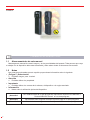 2
2
-
 3
3
-
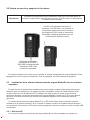 4
4
-
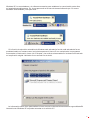 5
5
-
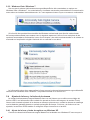 6
6
-
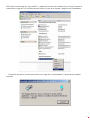 7
7
-
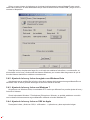 8
8
-
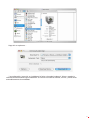 9
9
-
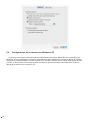 10
10
-
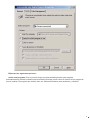 11
11
-
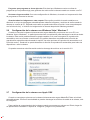 12
12
-
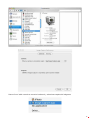 13
13
-
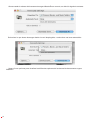 14
14
-
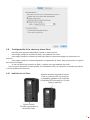 15
15
-
 16
16
-
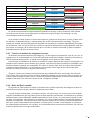 17
17
-
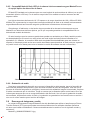 18
18
-
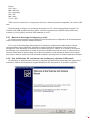 19
19
-
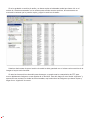 20
20
-
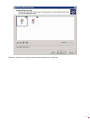 21
21
-
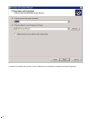 22
22
-
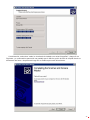 23
23
-
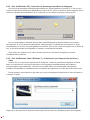 24
24
-
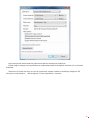 25
25
-
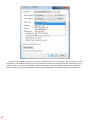 26
26
-
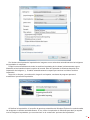 27
27
-
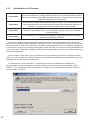 28
28
-
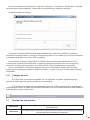 29
29
-
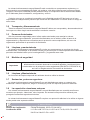 30
30
-
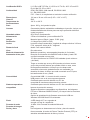 31
31
-
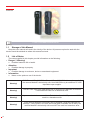 32
32
-
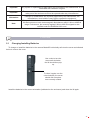 33
33
-
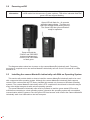 34
34
-
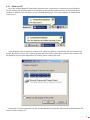 35
35
-
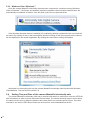 36
36
-
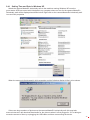 37
37
-
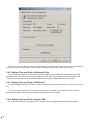 38
38
-
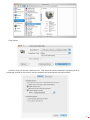 39
39
-
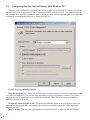 40
40
-
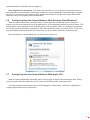 41
41
-
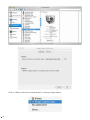 42
42
-
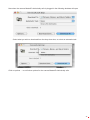 43
43
-
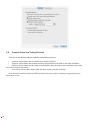 44
44
-
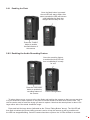 45
45
-
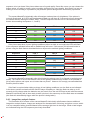 46
46
-
 47
47
-
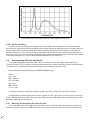 48
48
-
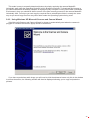 49
49
-
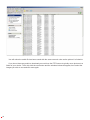 50
50
-
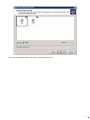 51
51
-
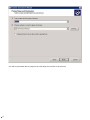 52
52
-
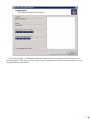 53
53
-
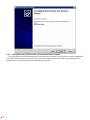 54
54
-
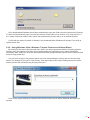 55
55
-
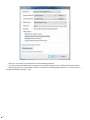 56
56
-
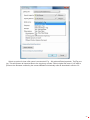 57
57
-
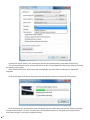 58
58
-
 59
59
-
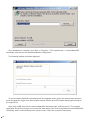 60
60
-
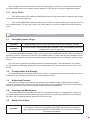 61
61
-
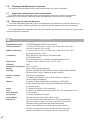 62
62
-
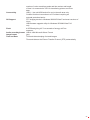 63
63
-
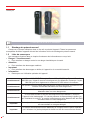 64
64
-
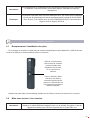 65
65
-
 66
66
-
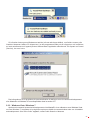 67
67
-
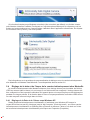 68
68
-
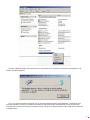 69
69
-
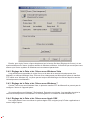 70
70
-
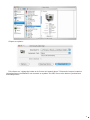 71
71
-
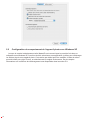 72
72
-
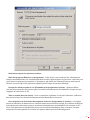 73
73
-
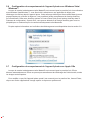 74
74
-
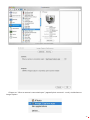 75
75
-
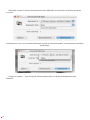 76
76
-
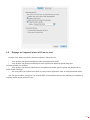 77
77
-
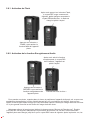 78
78
-
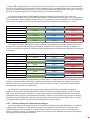 79
79
-
 80
80
-
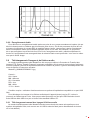 81
81
-
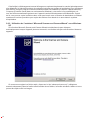 82
82
-
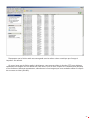 83
83
-
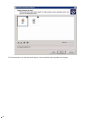 84
84
-
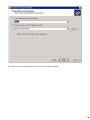 85
85
-
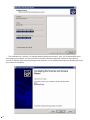 86
86
-
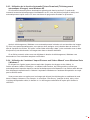 87
87
-
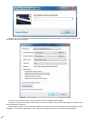 88
88
-
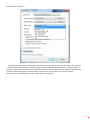 89
89
-
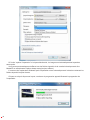 90
90
-
 91
91
-
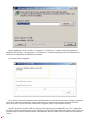 92
92
-
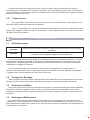 93
93
-
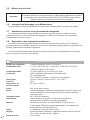 94
94
-
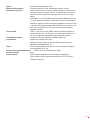 95
95
-
 96
96
-
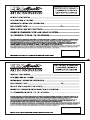 97
97
-
 98
98
-
 99
99
-
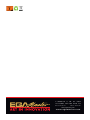 100
100
Ega Master MasterEx El manual del propietario
- Tipo
- El manual del propietario
- Este manual también es adecuado para
en otros idiomas
- français: Ega Master MasterEx Le manuel du propriétaire
- English: Ega Master MasterEx Owner's manual